프레젠테이션에서 색은 전반적인 인상을 결정짓는 역할을 합니다. 색은 보여지는 것 이상으로 다양한 의미를 갖고 있습니다. 색을 조합하여 다양한 감정을 만들고 청중의 반응을 이끌 수 있습니다. PPT는 배경, 텍스트, 도형, 아이콘에 여러 색을 사용하게 됩니다. 적절한 색조합을 만들어 놓고, 각 디자인 요소에 적용하면 편리하게 PPT 작업을 할 수 있습니다. PPT 색조합은 조화로운 디자인 뿐만 아니라 프레젠테이션의 메시지를 뒷받침할 수 있습니다. 많은 분들이 어떤 색을 선택할지, 어떻게 조합할지 고민합니다. 이번 게시물은 PPT 색조합을 위한 완벽 가이드입니다.
1. PPT 색조합을 위한 색 이론 알기
1) 색상, 명도, 채도
색은 색상, 명도, 채도로 이루어져 있습니다. 색조합은 색상, 명도, 채도를 활용하여 다양한 느낌을 전달할 수 있습니다. 명도가 높으면 편안한 느낌이 들고, 채도가 높으면 활기차고 동적인 느낌이 듭니다.
색상(Hue): 빨강, 노랑, 초록 등 어떤 색과 다른 색을 구별하는 고유한 속성입니다.
명도(Brightness): 색의 밝고 어두운 정도를 나타냅니다. 명도가 높으면 흰색, 명도가 낮으면 검은색이 됩니다.
채도(Colorfulness): 색의 순수한 정도를 나타냅니다. 채도가 낮으면 탁해집니다.
2) 대비
PPT 디자인은 대비를 잘 알아야 합니다. 배경과 텍스트의 대비는 프레젠테이션의 가독성을 결정짓는 중요한 요소입니다. 대비가 부족하면 텍스트가 배경에 묻혀 읽기 어려워질 수 있습니다. 대비를 잘 사용하여 배경과 텍스트를 명확하게 구분하는 것이 좋습니다. 아래 배경은 흰색 텍스트보다 검정색 텍스트가 더 잘 보입니다. 배경과 텍스트가 명확하게 대비되도록 색을 선택하세요.
3) 색상환
색은 빨강, 파랑, 노랑 세 가지 색상이 기본색입니다. 이 3원색을 기준으로 모든 색이 만들어집니다. 색상환은 빨강, 노랑, 파랑의 3원색을 기준으로 하여 색을 둥글게 배열한 것입니다. 3가지 기본색을 기준으로 2차색, 3차색 등 중간색으로 구성되어 있습니다. 색상환에서 색의 관계, 보색, 혼합 등 색의 관계를 보다 쉽게 이해할 수 있습니다. PPT 색조합은 색상환을 활용하면 어떤 색상이 서로 잘 어울리는지 판단할 수 있습니다. Adobe Color에서 색상환으로 색조합을 만들 수 있습니다.
유사색 조합
유사색 조합은 색상환에서 가까운 색끼리 조합하는 방법입니다. 유사색 조합은 부드럽고 조화로운 느낌을 줍니다. 청중에게 안정감을 주고 싶을 때 유사색 조합을 사용하는 것이 좋습니다.
단색 조합
단색 조합은 하나의 색에서 여러 명도와 채도를 사용하여 구성하는 방법입니다. 주요색을 바탕으로 밝고 어두운 변형으로 표현할 수 있습니다. 단색 조합은 깔끔하고 세련된 이미지로 전문적이고 신뢰감을 주고 싶을 때 유용합니다.
보색 조합
보색 조합은 색상환에서 서로 마주 보는 색을 사용하는 방법입니다. 빨간색의 보색은 초록색, 파란색의 보색은 오렌지색입니다. 보색 조합은 강렬하고 눈에 띄는 효과를 줍니다. 보색은 서로 전혀 다른 조합으로 생동감이 있습니다. 강렬한 보색을 사용하면 시각적으로 피로감을 주기 때문에 명도를 높이거나 채도를 낮춘 보색 조합을 사용하면 좋습니다.
삼각형 조합
삼각형 조합은 색상환에서 세 개의 색을 삼각형 모양으로 선택하는 방법입니다. 삼각형 조합은 균형 잡힌 PPT 색조합을 만들어줍니다. 다양한 색을 사용하여 조화를 이루고 싶을 때 삼각형 조합을 활용합니다.
2. 색의 심리적 효과
색은 심리적으로 큰 영향을 미칩니다. 각 색상이 전달하는 의미와 감정을 이해하면 PPT 디자인에 쉽게 활용할 수 있습니다. 색의 감정을 활용하여 프레젠테이션의 효과를 극대화하세요.
빨간색은 에너지를 상징하고, 주의를 끄는 강렬한 색입니다. 활기찬 느낌을 주고, 감정을 빠르게 자극하는 특징이 있습니다. 프레젠테이션에서 빨간색은 중요한 정보를 강조하거나 핵심 메시지를 전달하는데 효과적입니다.
주황색은 열정과 창의성을 상징하는 색입니다. 에너지 넘치고 즐거운 느낌을 주고, 따뜻하고 친근한 분위기를 만들 수 있습니다. 주황색은 청중의 주의를 끌고 자신감있는 모습을 보여줄 수 있습니다. 혁신적이고 창의적인 아이디어를 강조하는 프레젠테이션에 효과적입니다.
노란색은 활기차고 희망을 상징하는 색입니다. 행복하고 긍정적인 느낌을 전달하는데 효과적입니다. 밝은 분위기를 조성할 때 사용하면 좋습니다. 또한, 노란색은 두뇌 활동을 자극하고 명쾌한 사고를 도와주는 역할을 합니다. 학습 자료나 교육 프레젠테이션에 활용하기 좋습니다.
초록색은 자연과 균형을 상징하는 색입니다. 평화롭고 안정적인 느낌을 주고, 학습을 돕는 효과가 있습니다. 초록색은 힐링을 상징하기 때문에 건강 관련 테마 디자인에서도 많이 활용됩니다. 비즈니스 프레젠테이션에서 사용하면 균형과 편안함을 전달하는데 효과적입니다.
파란색은 평화와 신뢰를 상징하는 색입니다. 충성, 능력, 차분, 냉정함을 표현하는 색으로 비즈니스 프레젠테이션에서 효과적입니다. 파란색은 넓은 공간을 연상시키고 명확한 느낌을 전달합니다. 기술, 과학적인 주제를 다루는 프레젠테이션에도 잘 어울립니다. 파란색과 회색을 같이 사용하면 전문성을 강조할 수 있습니다.
핑크색은 부드럽고 달콤한 느낌을 주는 색입니다. 사랑, 로맨스, 그리고 온화함을 상징하는 색으로 친근하고 따뜻한 분위기를 만듭니다. 핑크색은 주로 감성적이고 화사한 주제의 프레젠테이션에 적합합니다. 동정심을 유발하고, 성실하고 정교한 느낌도 전달합니다.
보라색은 창의성과 고귀함을 상징하는 색입니다. 차분하고 신비로운 느낌을 주고, 감각적이고 세련된 이미지를 전달하여 청중의 관심을 끌 수 있습니다. 보라색은 야망, 창의적 사고를 자극하는 특성이 있습니다. 예술, 디자인, 그리고 혁신적인 아이디어를 강조하는 프레젠테이션에 유용합니다.
흰색은 순수함을 상징하는 색입니다. 정직하고 깔끔한 이미지를 전달할 수 있습니다. 흰색은 어떤 색과도 잘 어울리기 때문에 조화로운 조합을 만들수 있습니다. 프레젠테이션에서 신뢰와 정돈된 느낌을 줄 수 있습니다.
회색은 중립적이고 균형 잡힌 색으로 차분하고 평온한 느낌을 줍니다. 회색은 다른 색상을 돋보이게 할 수 있는 배경색으로 자주 사용됩니다. 비즈니스 프레젠테이션에서 회색을 사용하면 전문적이고 세련된 이미지를 전달할 수 있습니다. 회색을 파란색이나 흰색과 조합하면 깔끔하고 현대적인 분위기를 표현할 수 있습니다.
검정색은 권위를 상징하는 색입니다. 형식적이고 안전한 느낌이 듭니다. 고급스러움과 세련된 이미지를 전달하여 중요한 발표나 공식적인 자리에서 사용됩니다. 검정색은 다른 색상과 조화를 이루며 강력한 대비가 됩니다. 검정색은 흰색, 회색과 함께 사용하면 심플하고 세련된 디자인을 완성할 수 있습니다.
3. PPT 색조합 방법
PPT 색조합은 기본 원칙이 있습니다. 주요색, 보조색, 강조색을 결정하고 배경색과 글자색을 정해야 합니다. PPT 디자인을 위한 색조합이기 때문에 배경색과 글자색을 구분하여 색을 결정합니다. 이렇게 색의 역할을 구분하고 색을 정하면 효율적으로 PPT 색조합을 할 수 있습니다. 이런 기본 원칙을 바탕으로 색을 추가하고 변형하여 자신만의 PPT 색조합을 만들 수 있습니다.
1) 주요색, 보조색, 강조색 결정
주요색은 PPT 디자인에서 가장 큰 비중을 차지하는 색입니다. 주요색만 결정되면 나머지 색은 쉽게 결정할 수 있습니다. 프레젠테이션의 주제나 브랜드 로고에 사용된 색을 주요색으로 정할 수 있습니다.
보조색은 주요색과 잘 어울리는 색으로 색감의 변화를 주는 역할을 합니다. 주요색과 함께 사용하면 색의 조화를 이루며 디자인을 멋지게 만들어줍니다.
강조색은 주요색에 대비되는 색으로 특정 부분을 강조하거나 돋보이게 할 때 사용합니다. 중요한 키워드나 데이터 수치를 강조색으로 표시하면 청중을 집중시킬 수 있습니다. 강조색은 주요색과 보색으로 하면 더 눈에 띌 수 있습니다.
2) 배경색과 글자색 정하기
밝은 배경은 청중에게 활기차고 긍정적인 인상을 줄 수 있습니다. 어두운 배경은 세련되고 전문적인 인상을 줄 수 있습니다. PPT 주제에 따라서 배경색을 결정합니다.
글자색은 배경에 따라 달라집니다. 일반적으로 글자가 읽기 편한 검정색이나 흰색을 많이 사용합니다. 글자색은 배경색과 대비를 고려하여 선택해야 합니다. 또한, 완전한 검정색 보다 주요색 계열의 검정색이면 더 조화로운 느낌이 듭니다. 아래 이미지의 왼쪽이 주요색 계열의 글자색이고, 오른쪽이 검정색입니다. 오른쪽의 검정색 글자는 동떨어진 느낌이 듭니다.
3) 색 추가 및 변형
기본 원칙을 따르며 색조합을 만들었다면 마지막 단계에서 색을 추가하거나 변형하여 자신만의 색조합을 완성하세요. 배경색, 글자색을 주요색으로 사용해도 좋고, 색이 더 많아져도 상관없습니다.
4. PPT 색조합 쉽게 하기
PPT 색조합을 선택할 때, 몇 가지 방법을 따르면 편리하게 색조합을 할 수 있습니다.
1) 브랜드 컬러 사용하기
자신이 만드는 PPT의 회사 로고, 브랜드 컬러를 가장 먼저 고려해야 합니다. 브랜드 컬러를 기반으로 색을 선택하면 전문적인 인상을 줄 수 있습니다. 또한, 신뢰감을 높이고 충성도를 보여줄 수 있습니다. 브랜드 가이드라인에 따라 색을 선택하고, 프레젠테이션에 반영하세요.
2) 주제와 일치시키기
프레젠테이션의 주제와 일치하는 색을 선택하면 청중의 집중도를 높일 수 있습니다. 예를 들어, 환경 문제에 관한 프레젠테이션을 할 때 초록 계열의 색을 사용하면 주제와 일치하여 인상적인 효과를 낼 수 있습니다.
4) 컬러 팔레트 생성하기
색조합 사이트에서 컬러 팔레트를 생성하면 쉽게 색조합을 만들 수 있습니다. 각 사이트 마다 다른 접근 방식으로 색조합을 생성합니다. Adobe Color는 색상환을 사용한 색조합, Color Hunt는 인기있는 색조합 추천, Color Space는 한 가지 주요색을 설정하면 색조합 추천 등 모두 다릅니다. 매력적인 색조합 툴이 많기 때문에 자신에게 맞는 다양한 툴을 활용하세요.
5. PPT 색조합 예시
색조합이 실제로 어떻게 적용되었는지 확인하면 감이 쉽게 잡힙니다. 심플피의 PPT 디자인을 예시로 활용하였습니다.
6. 색조합 적용 방법
1) 파워포인트에 적용 방법
파워포인트 슬라이드 마스터에서 색상 테마를 설정할 수 있습니다. 메뉴 탭에 보기 > 슬라이드 마스터에서 색 > 색 사용자 지정을 클릭하면 색조합을 편집할 수 있습니다. 이렇게 사용자 지정 색을 만들어 놓으면 이 색조합대로 테마를 지정할 수도 있고, 편집할 때 색 팔레트에 바로 표시됩니다.
2) 키노트에 적용 방법
키노트는 직접 스타일을 생성해서 색조합을 만들어 놓을 수 있습니다. 오른쪽 스타일 탭에서 + 를 클릭하여 색을 추가하세요. 키노트는 전체 테마에 적용시키는 방법은 없고, 작업 시작할 때 팔레트를 미리 만들어 놓으면 빠르게 작업할 수 있습니다. *스타일은 글꼴 디자인도 같이 적용시킬 수 있습니다.
7. 색조합 사이트 활용하기
PPT 색조합을 쉽게 하기 위해 다양한 사이트를 활용할 수 있습니다. 직접 색조합을 만드는 것도 좋지만, 도구를 활용하는 것이 가장 빠르게 색조합을 만드는 방법입니다. 모두 무료로 사용할 수 있기 때문에 추천하는 색조합 사이트입니다. 관련 글: 무료 색조합 사이트 11
1) Color Space
Color Space는 주요색 하나를 선택하면 25가지 색조합을 추천합니다. 보색, 유사색, 삼각형 등이 활용된 25가지 주제의 색조합 세트를 확인할 수 있습니다. PPT 색조합에 사용하기 편리한 매력적인 도구입니다.
2) Coolors
Coolors는 사용이 쉽고 다양한 기능이 있어서 추천하는 색조합 사이트입니다. 클릭 한 번으로 컬러 팔레트를 생성할 수 있고, 이미지에서 색조합 추출, 대비 확인, 색조합 적용된 미리보기, 그라데이션 색조합 등 다양한 기능을 제공합니다. 다양한 색상 조합을 쉽고 재밌게 만들어 볼 수 있습니다.
3) AI Colors
AI Colors는 색조합이 적용된 모습을 미리 확인할 수 있습니다. PPT가 아닌 UI에 적용된 것이지만, 주요색, 보조색, 강조색, 배경색, 글자색 역할대로 구성되어 있어 색조합이 주는 분위기를 확인할 수 있습니다. 색은 변경이 가능해서 자신의 완벽한 색조합으로 만들 수 있습니다.
마치며
PPT 디자인에서 색조합은 중요한 역할을 합니다. 올바른 색조합을 선택하면 프레젠테이션의 전체적인 분위기와 인상을 발표자에 맞게 조성할 수 있습니다. 색조합을 만드는 기본 원칙 위주로 설명했지만 정답은 아닙니다. 다양한 방법으로 색조합을 시도해보고, 자신에게 알맞는 색조합 방식을 찾아보세요. 예쁜 색조합으로 멋진 PPT를 완성하길 바랍니다.
* 이 게시물은 제휴 링크가 포함되어 있습니다. 제휴 링크로 일정 부분의 수수료를 받을 수 있습니다. 이 수익은 더 나은 컨텐츠를 만들기 위해 투자합니다. 심플피는 직접 경험한 양질의 정보를 공유하기 위해 노력합니다.


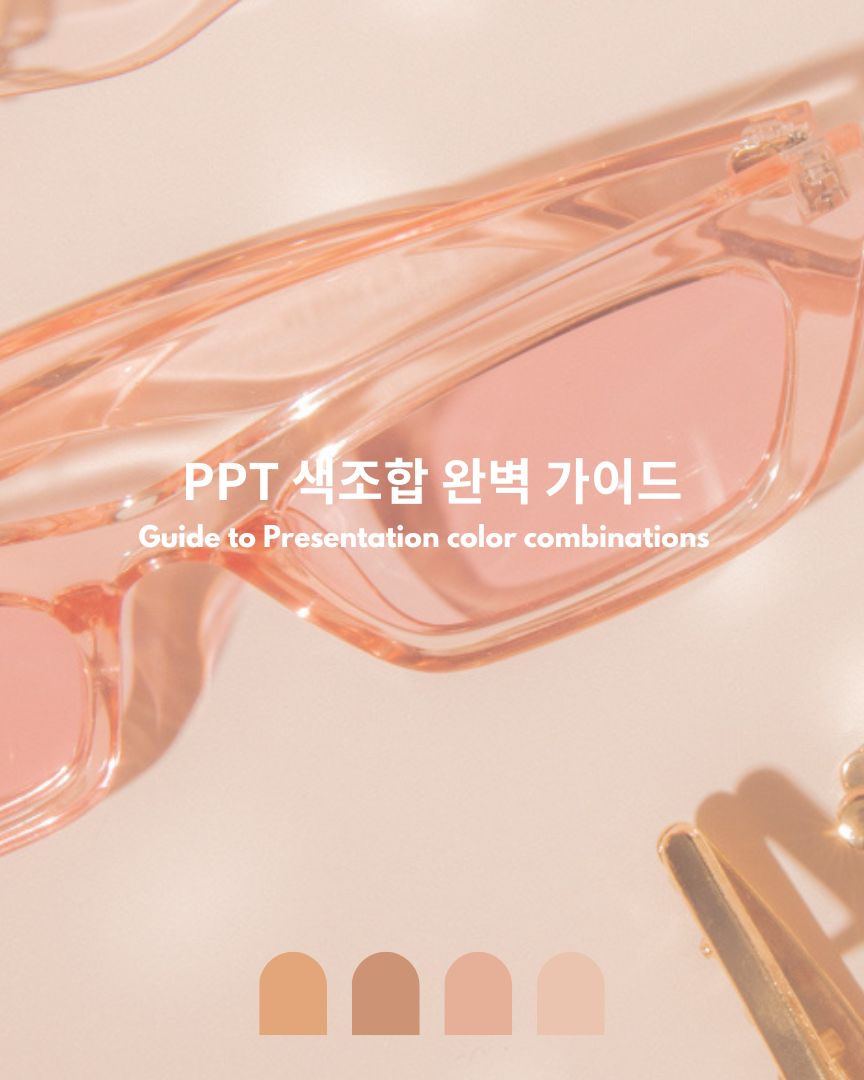
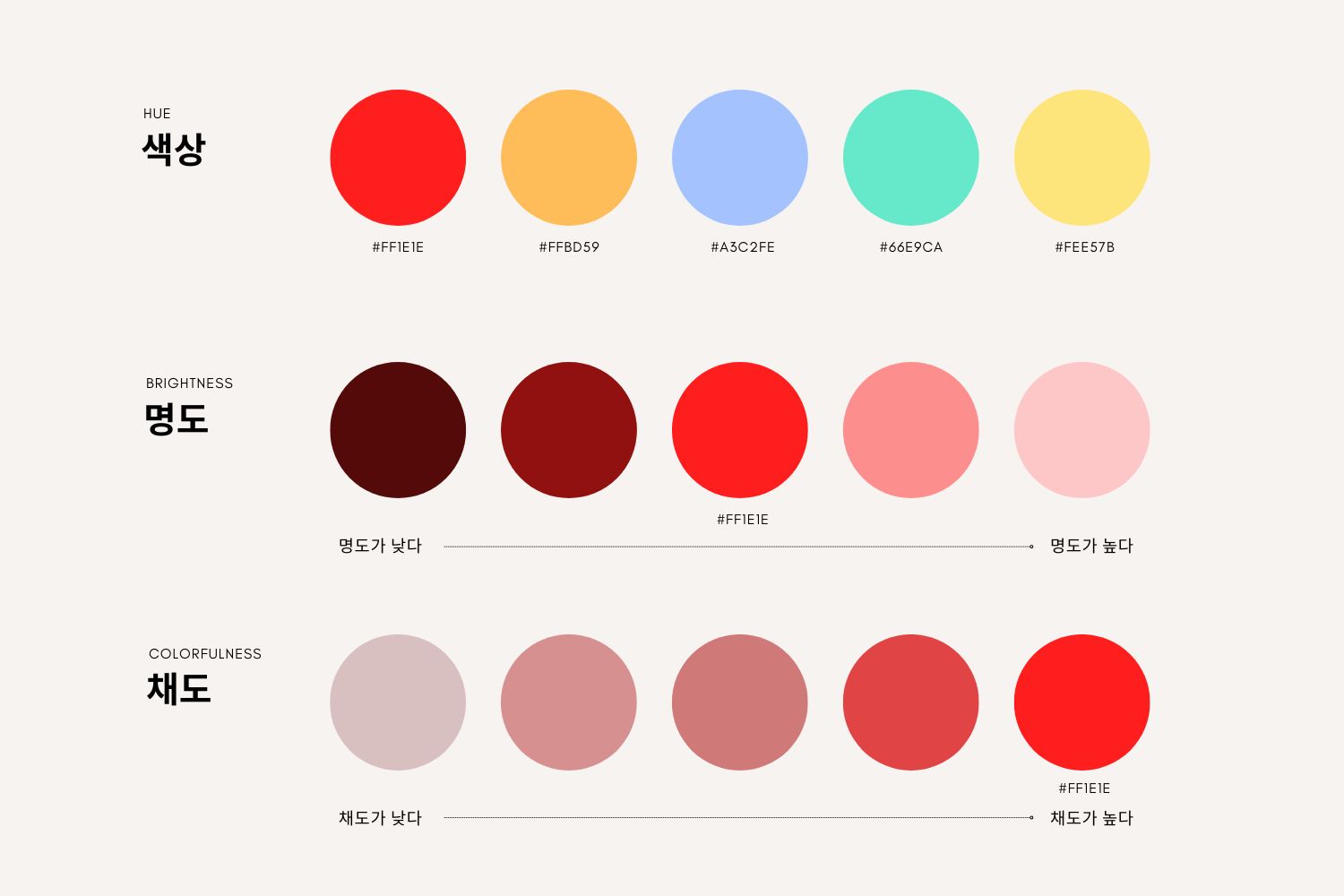
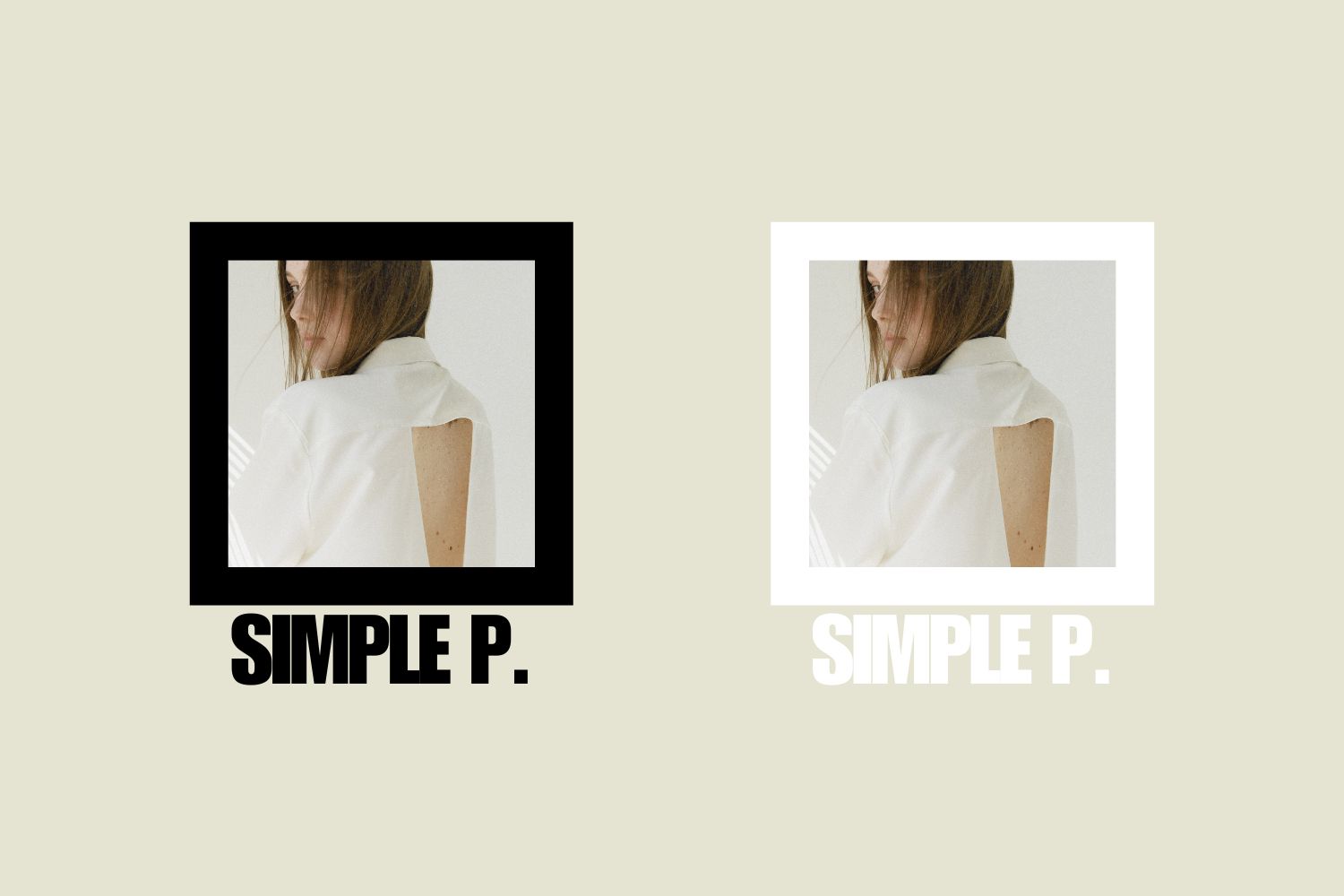
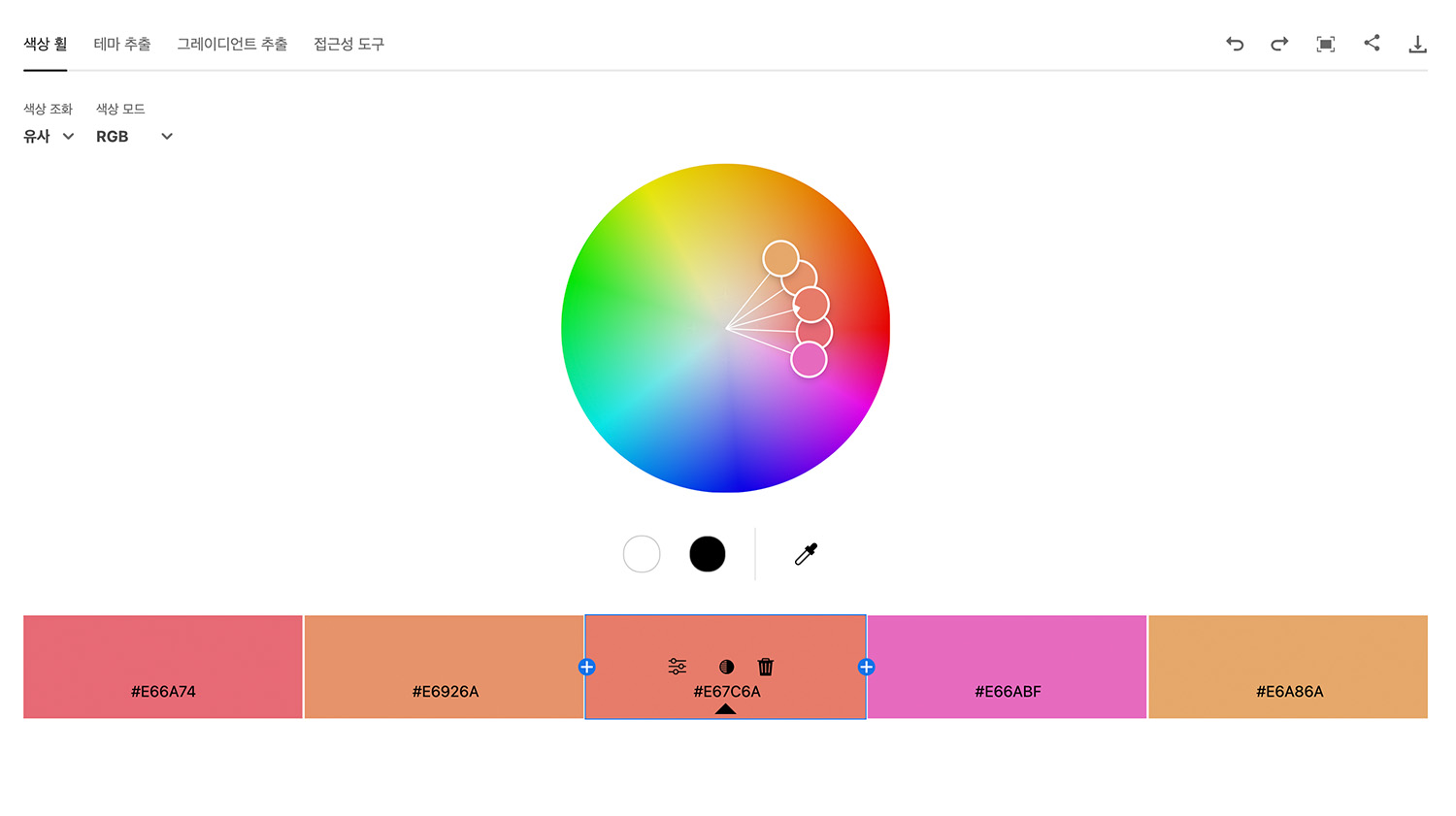
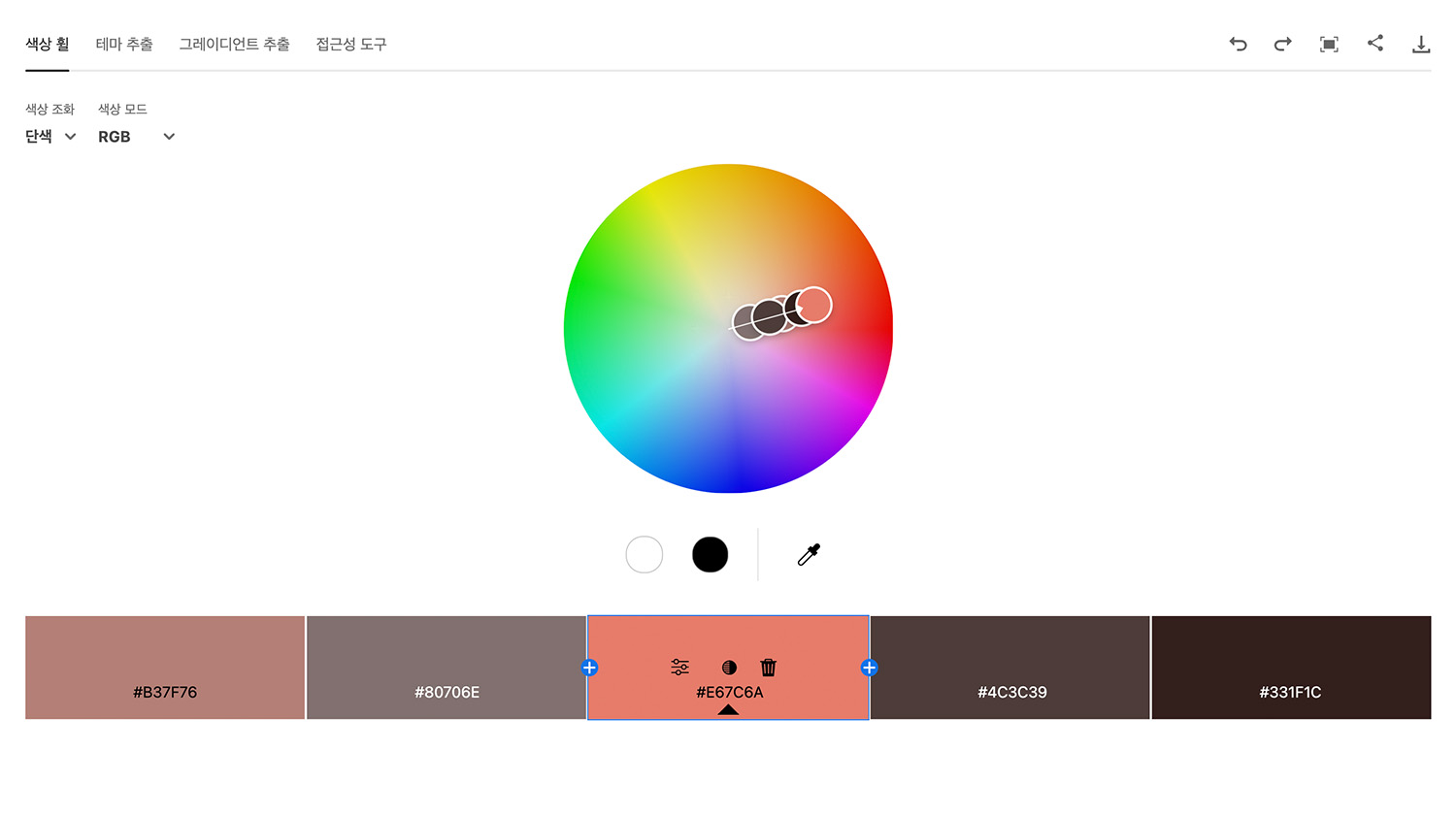
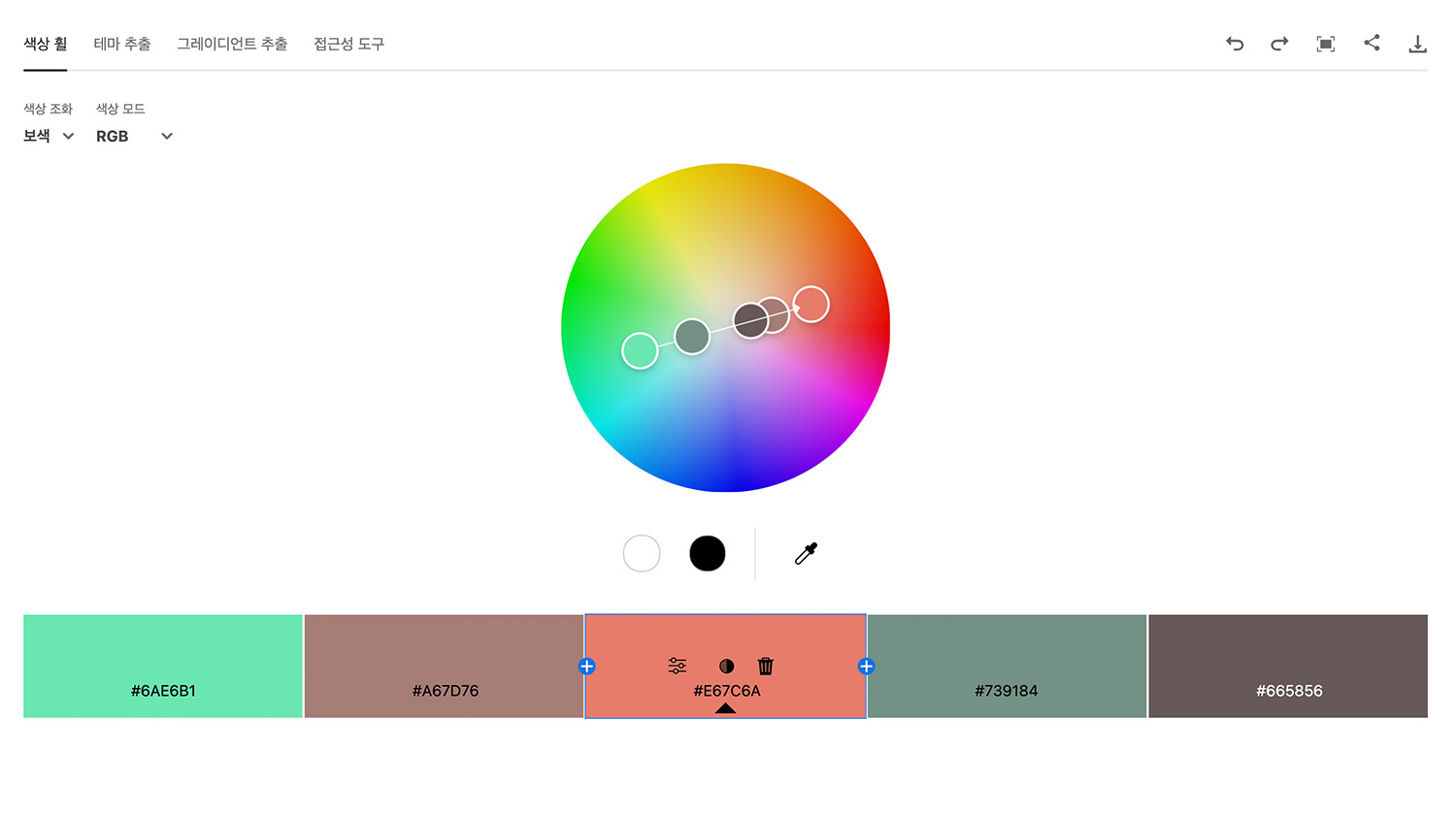
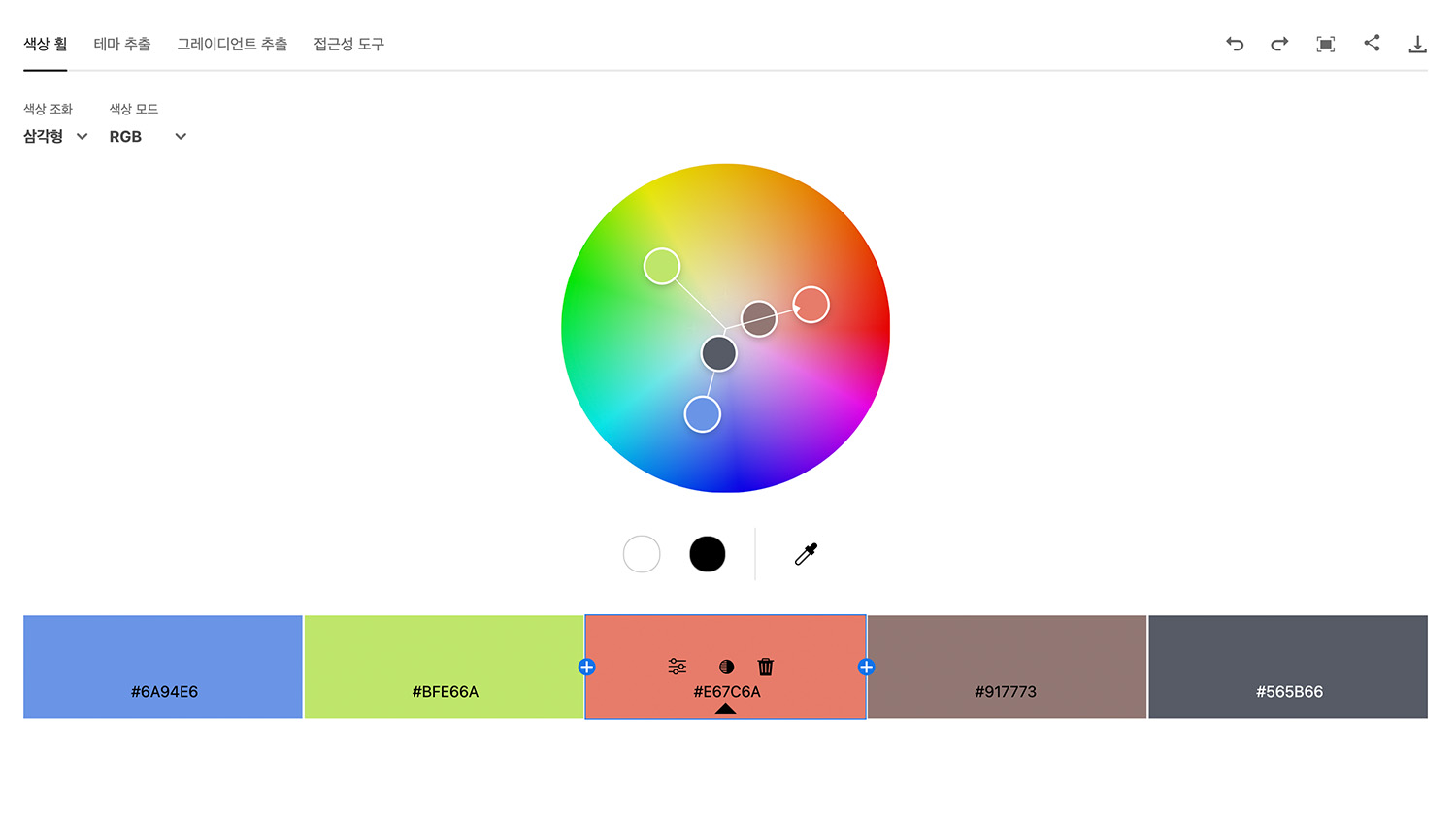
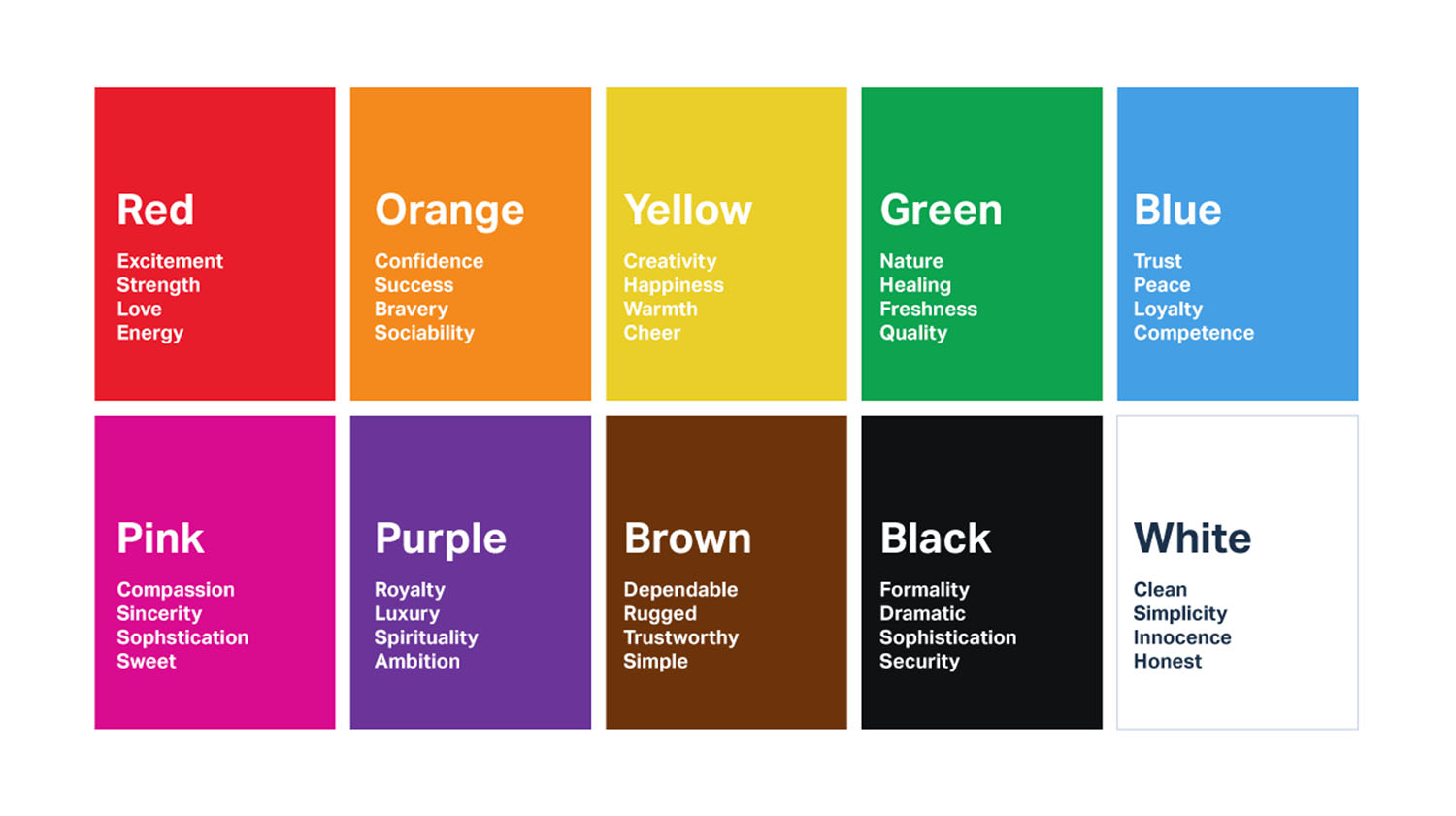
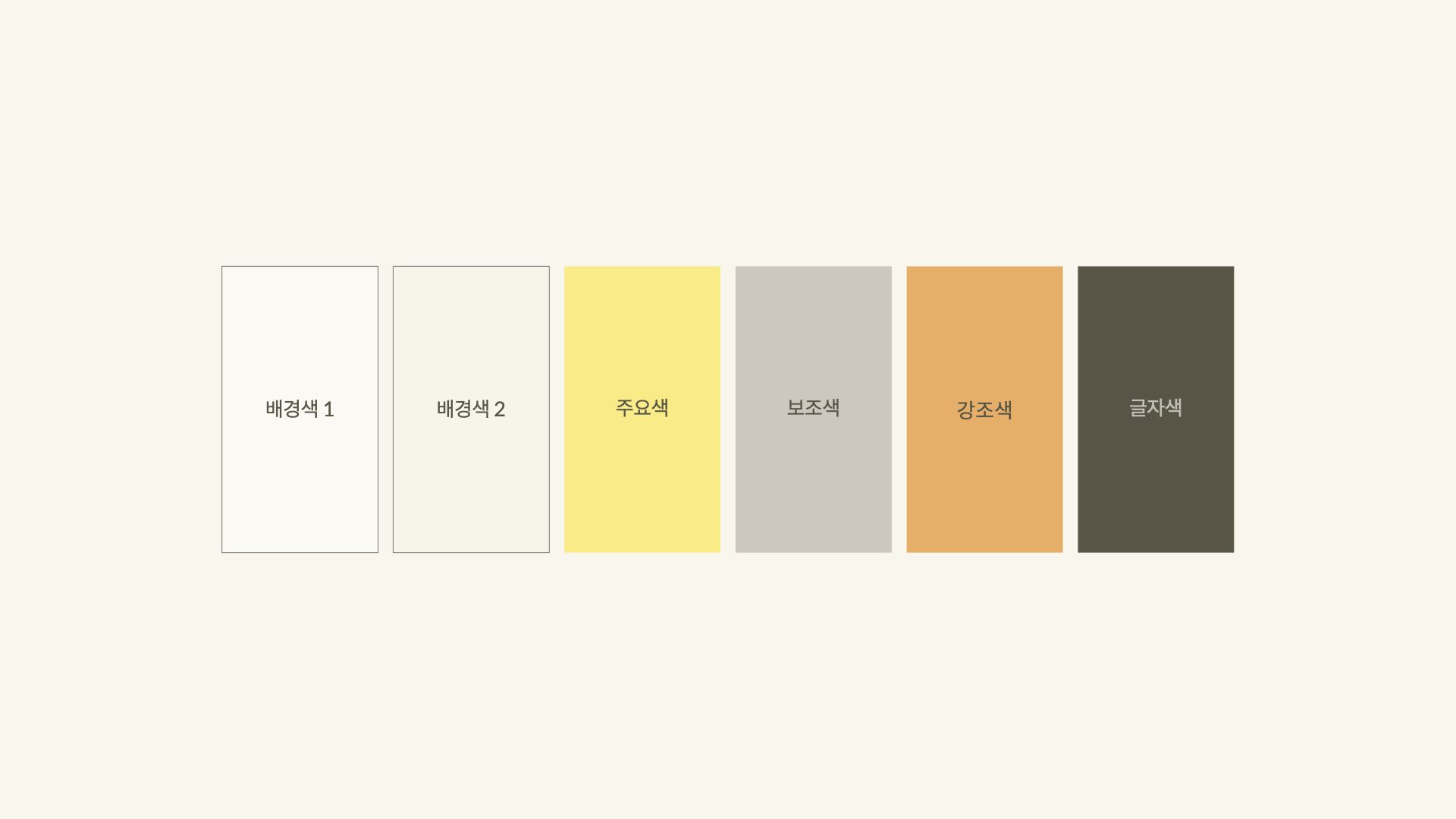
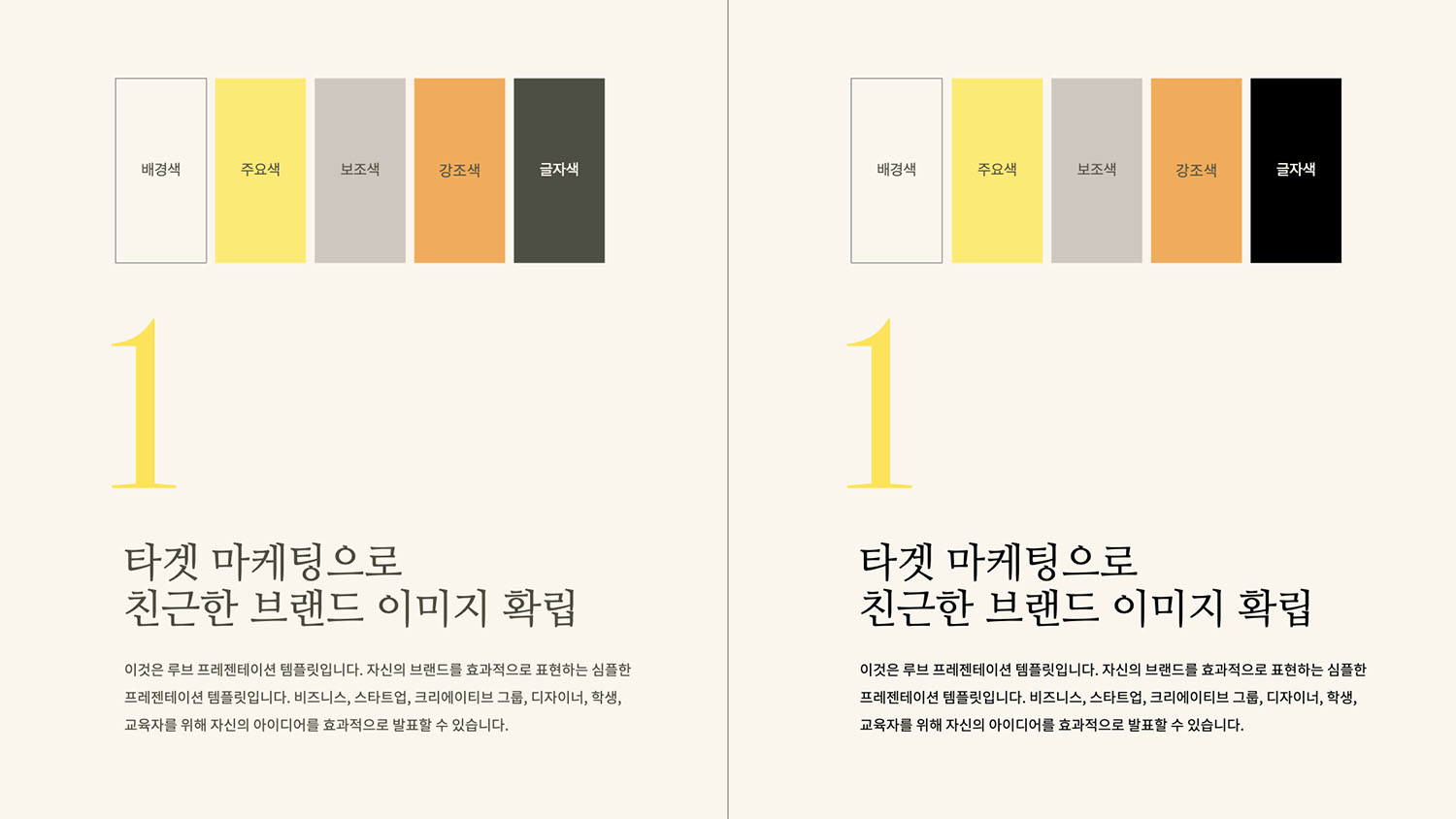
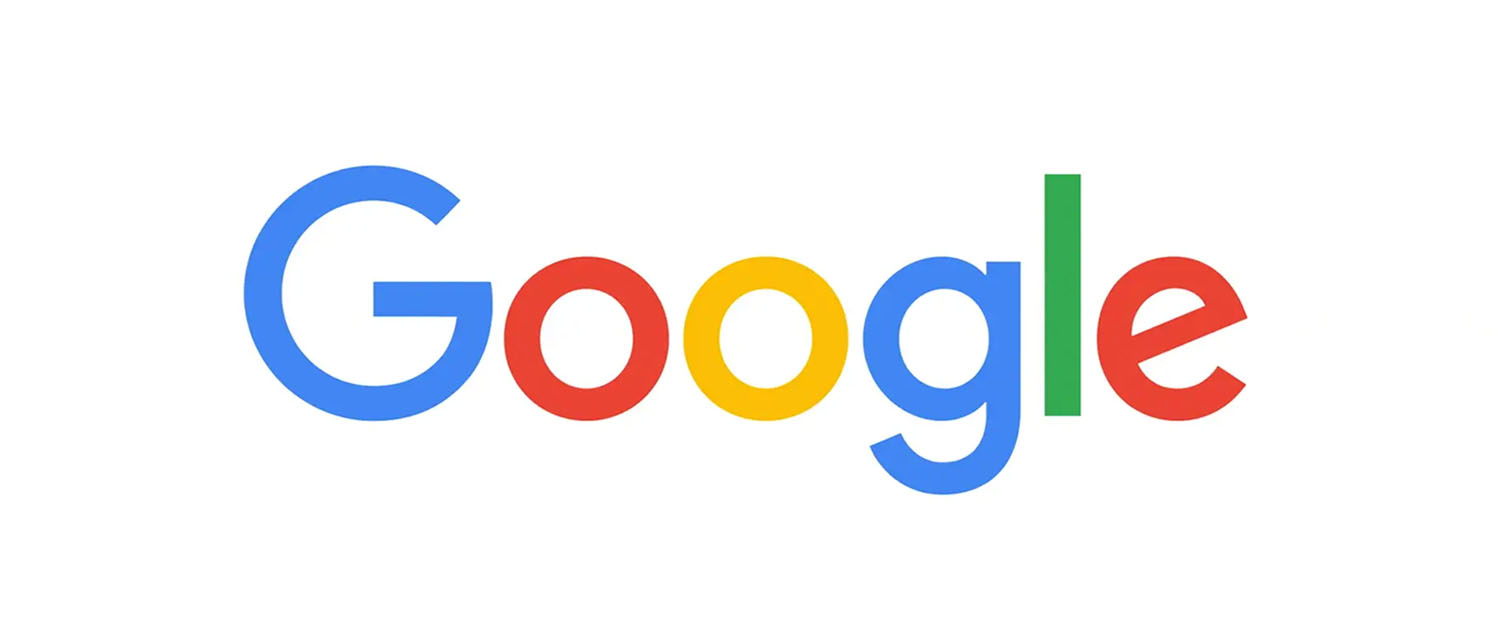
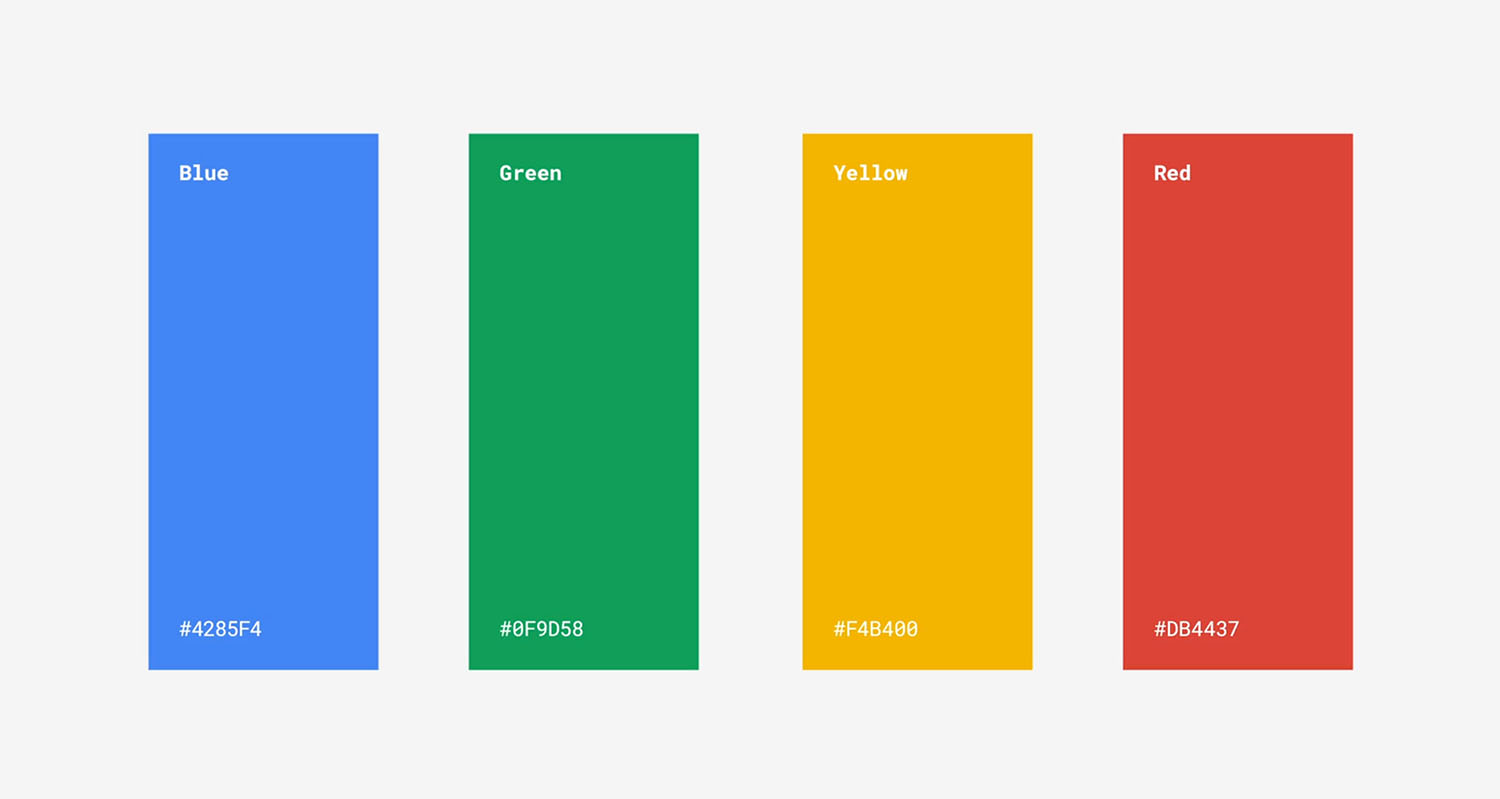
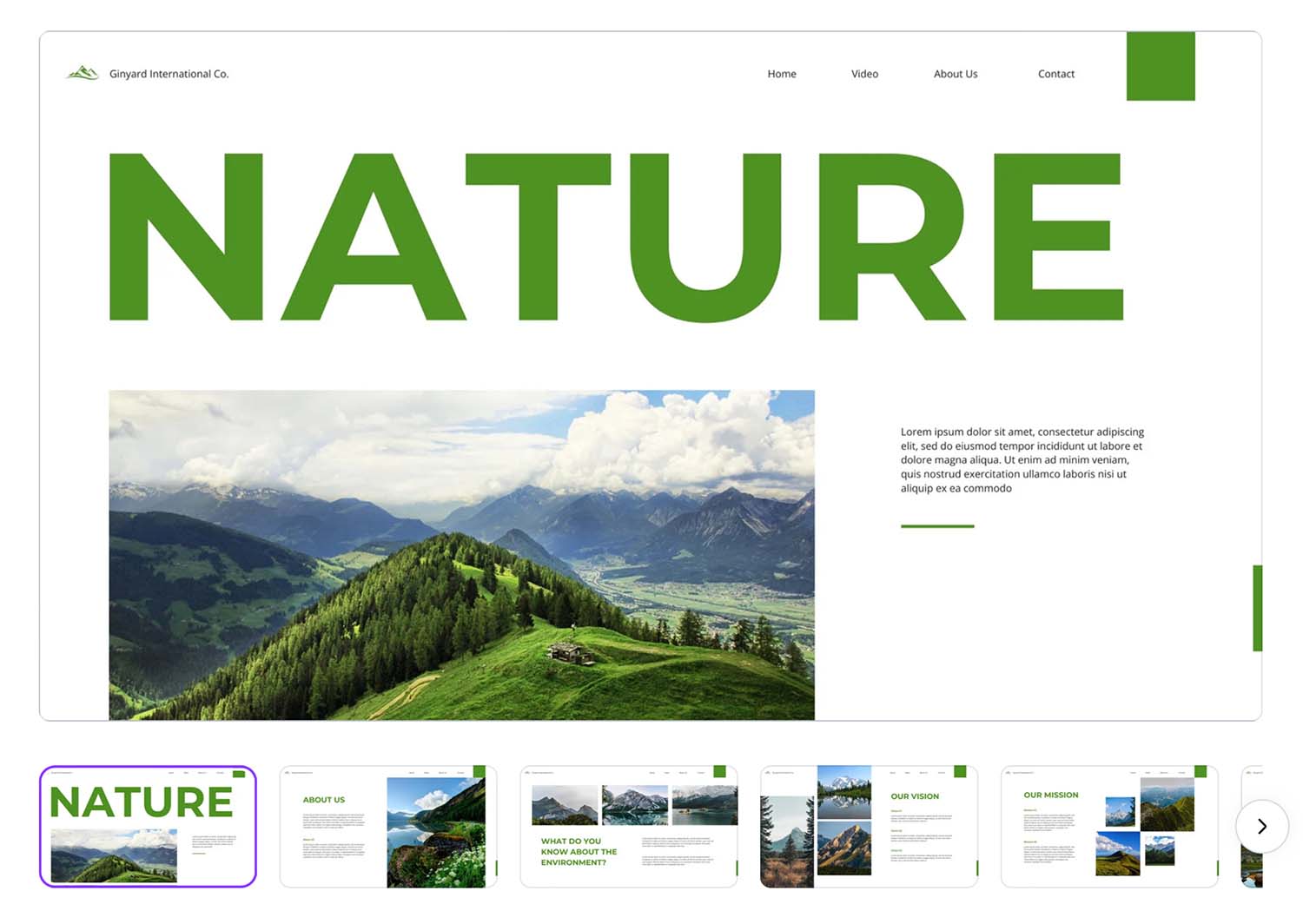

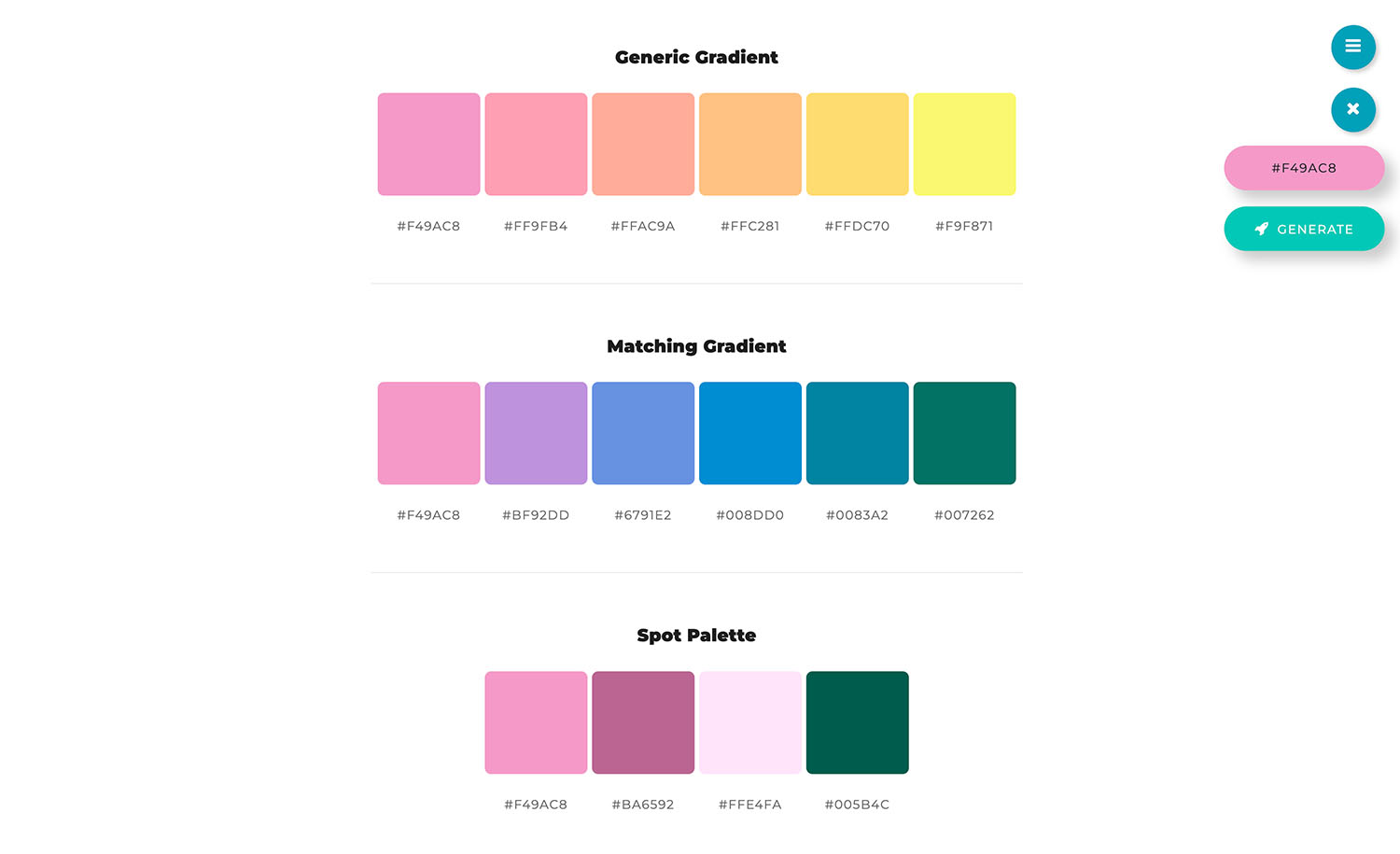
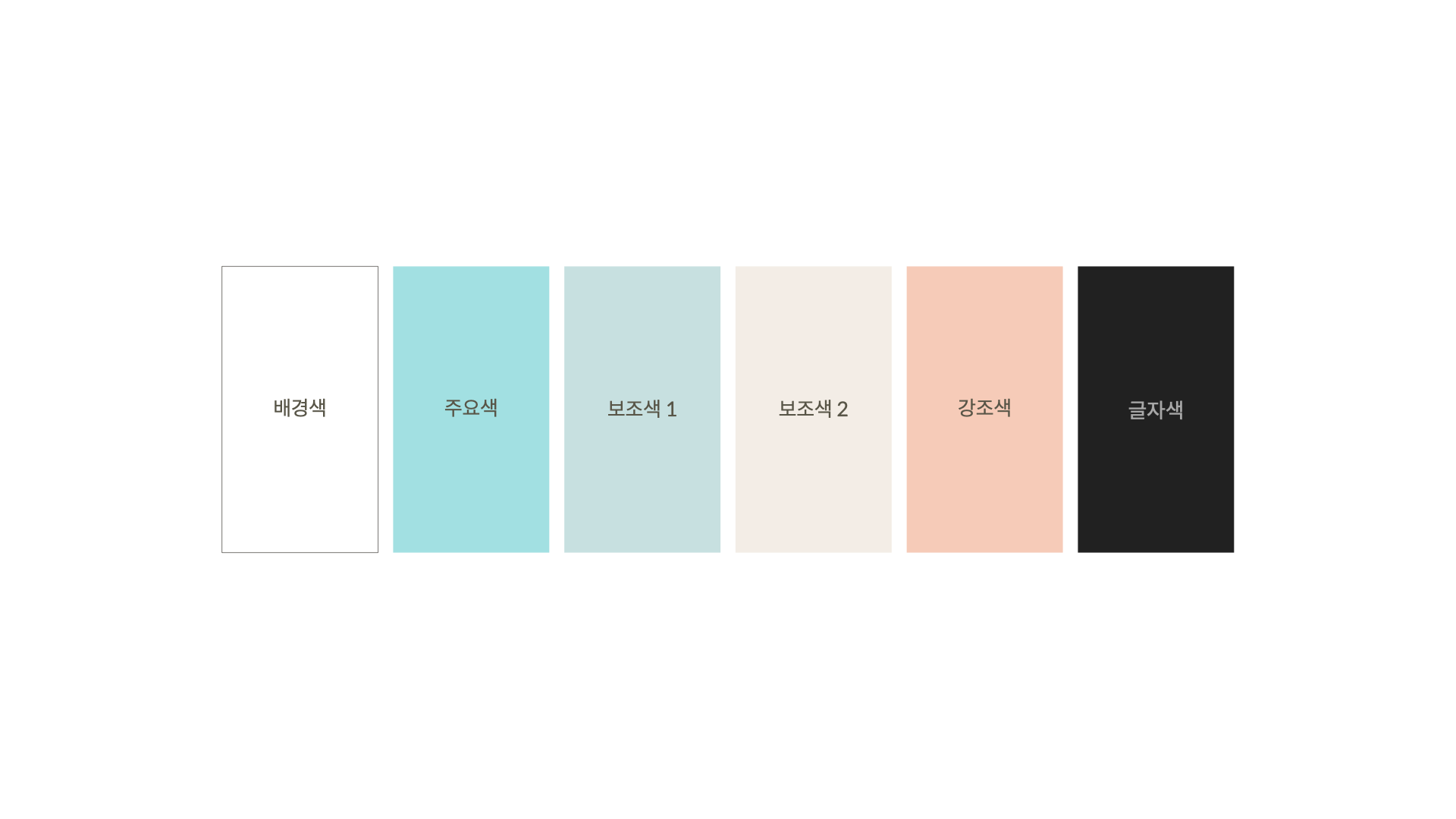
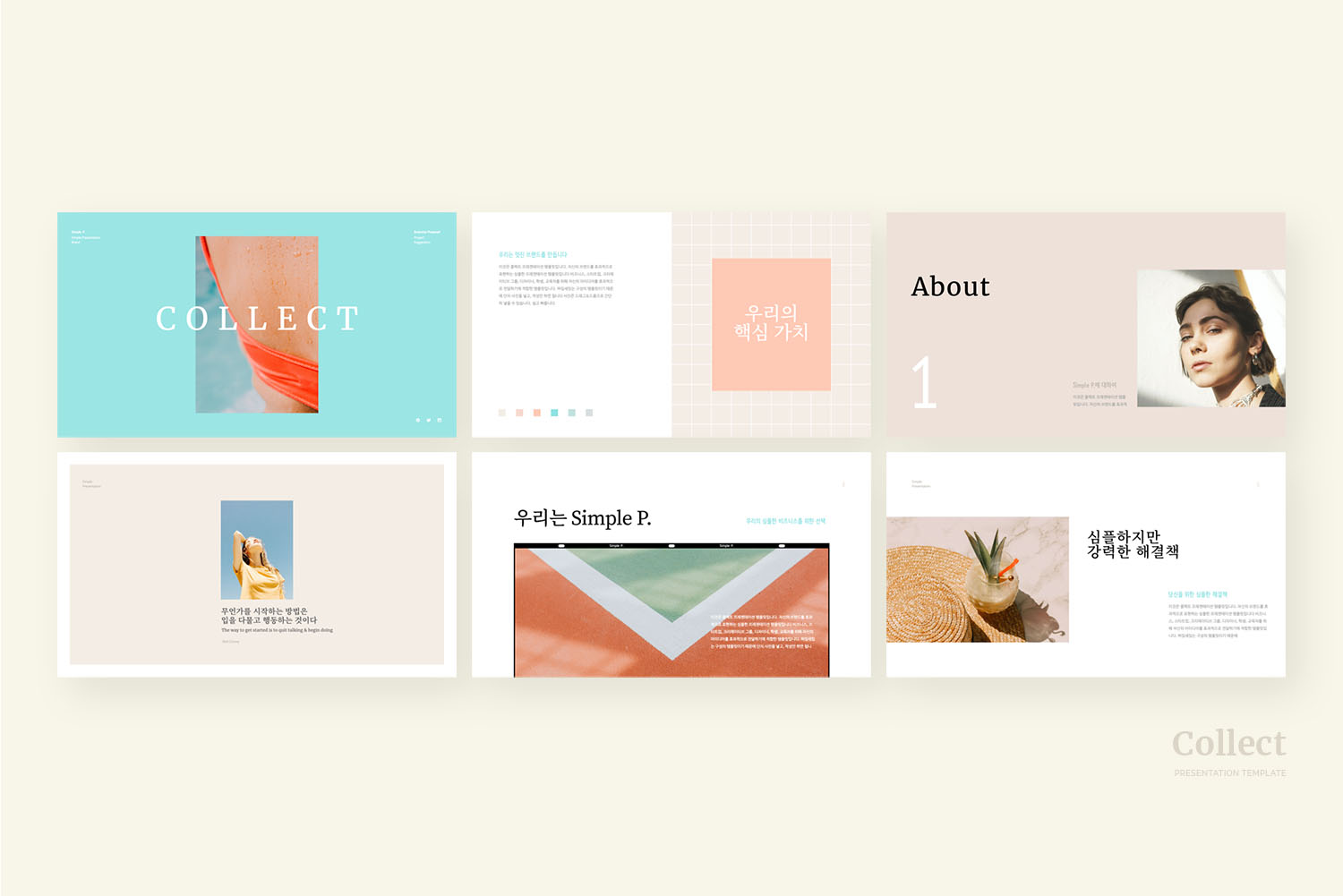
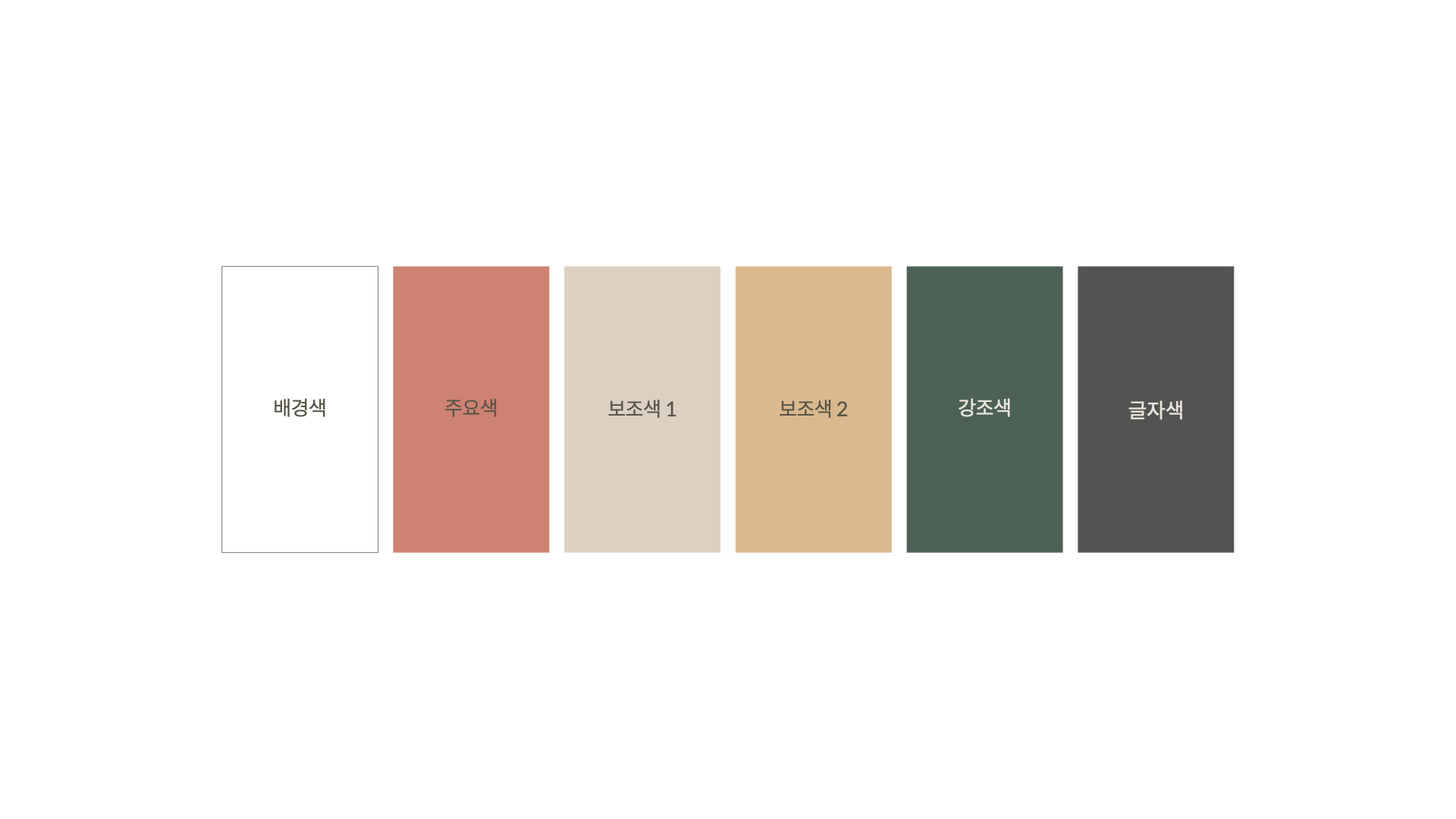
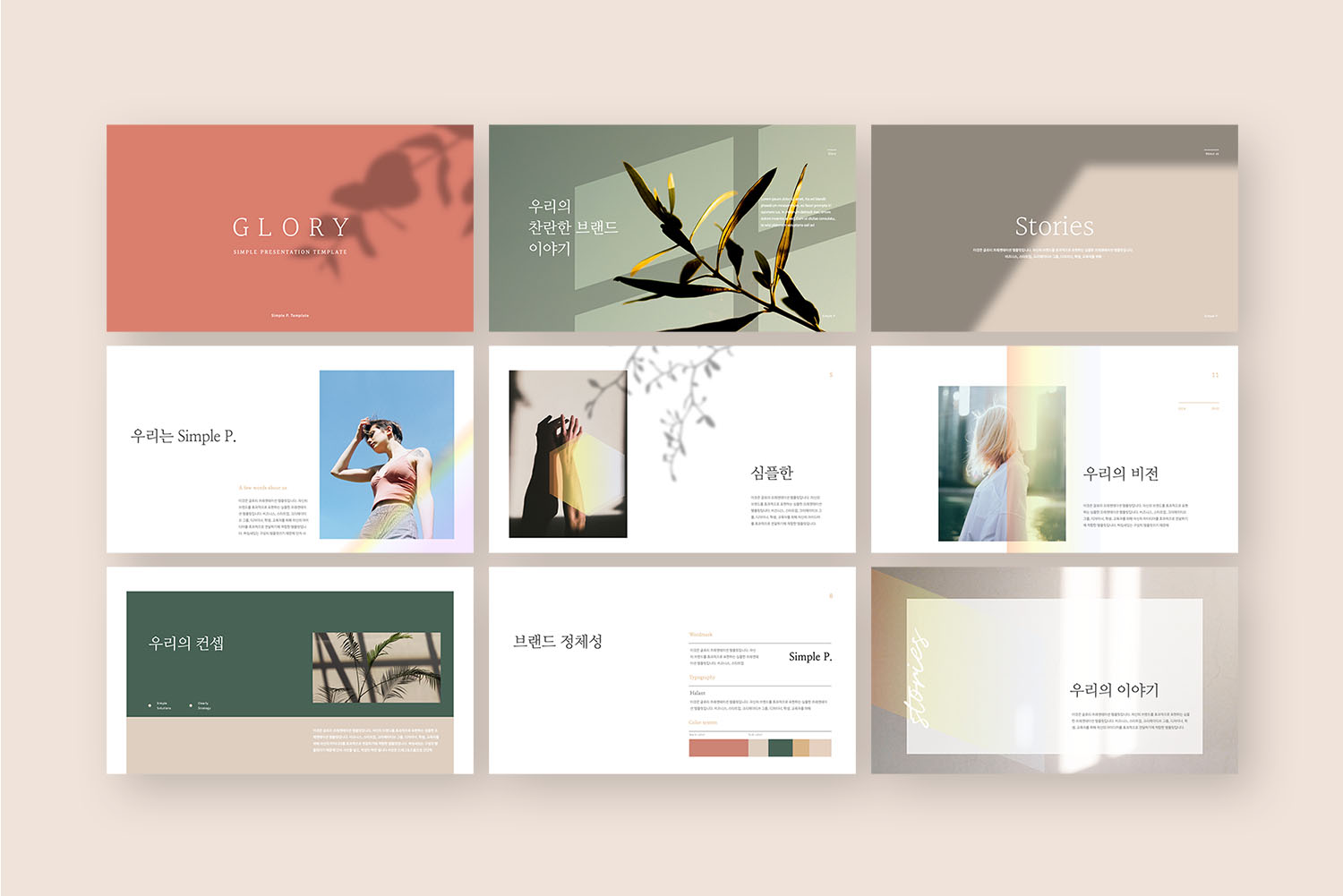
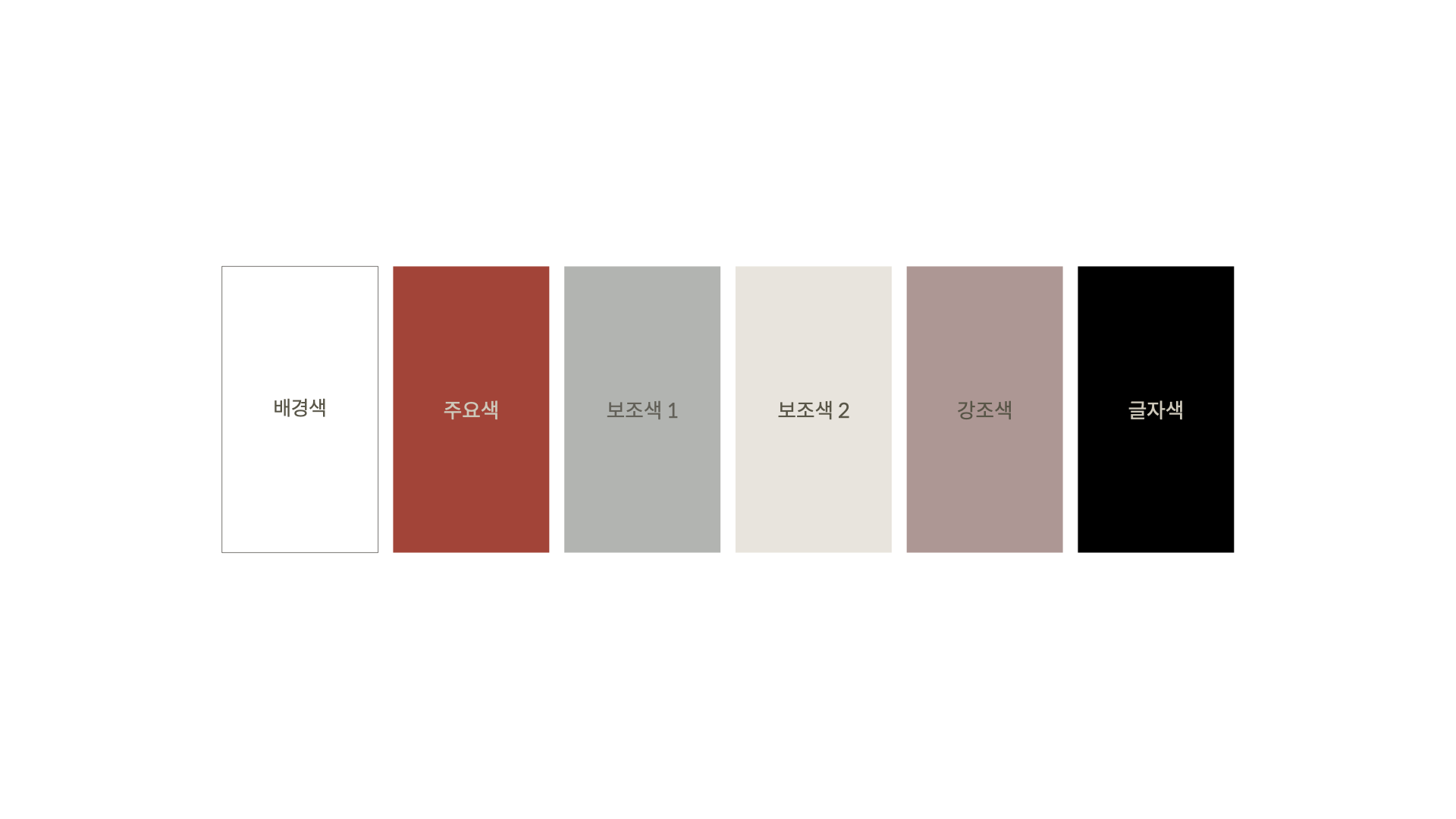
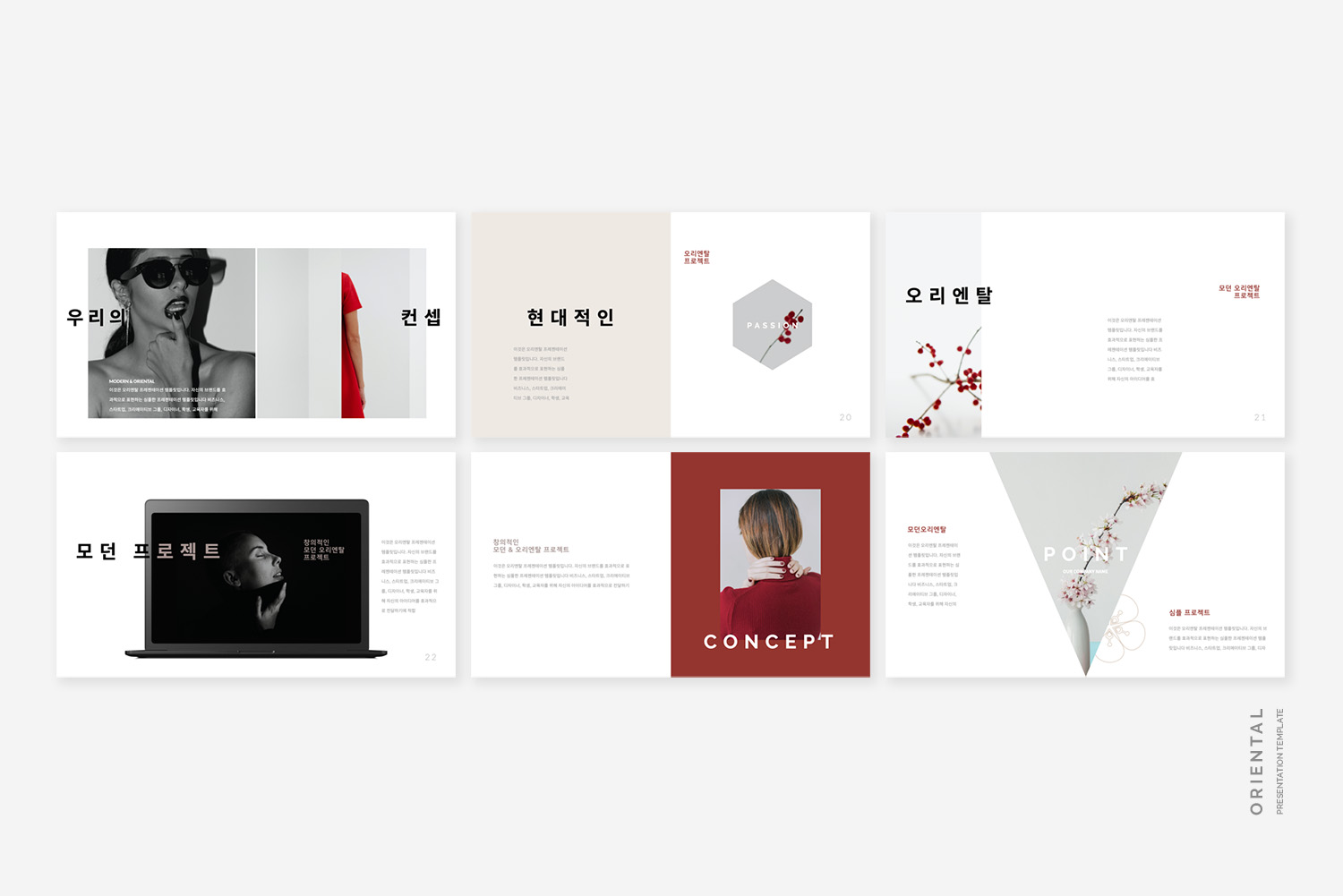
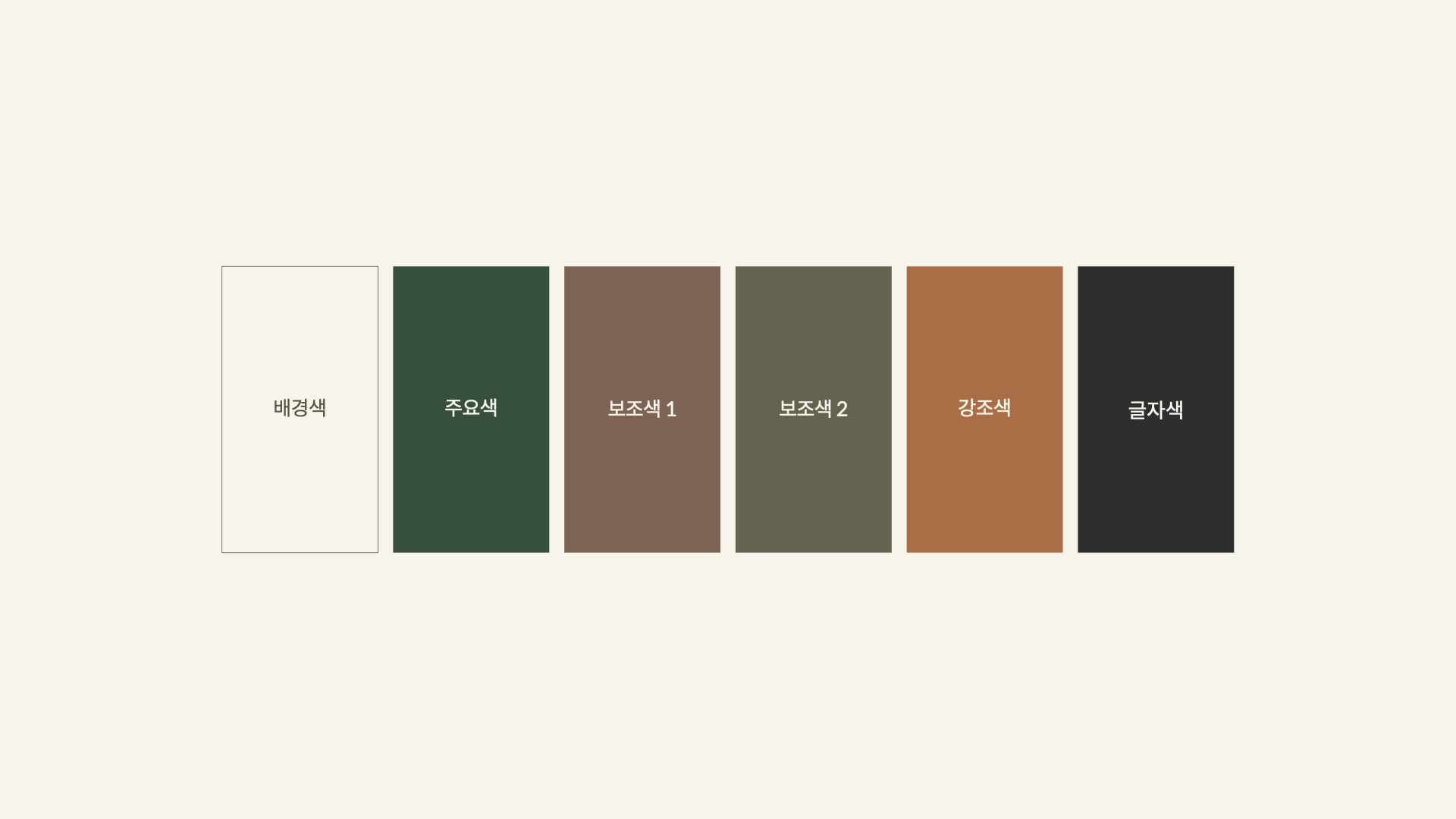
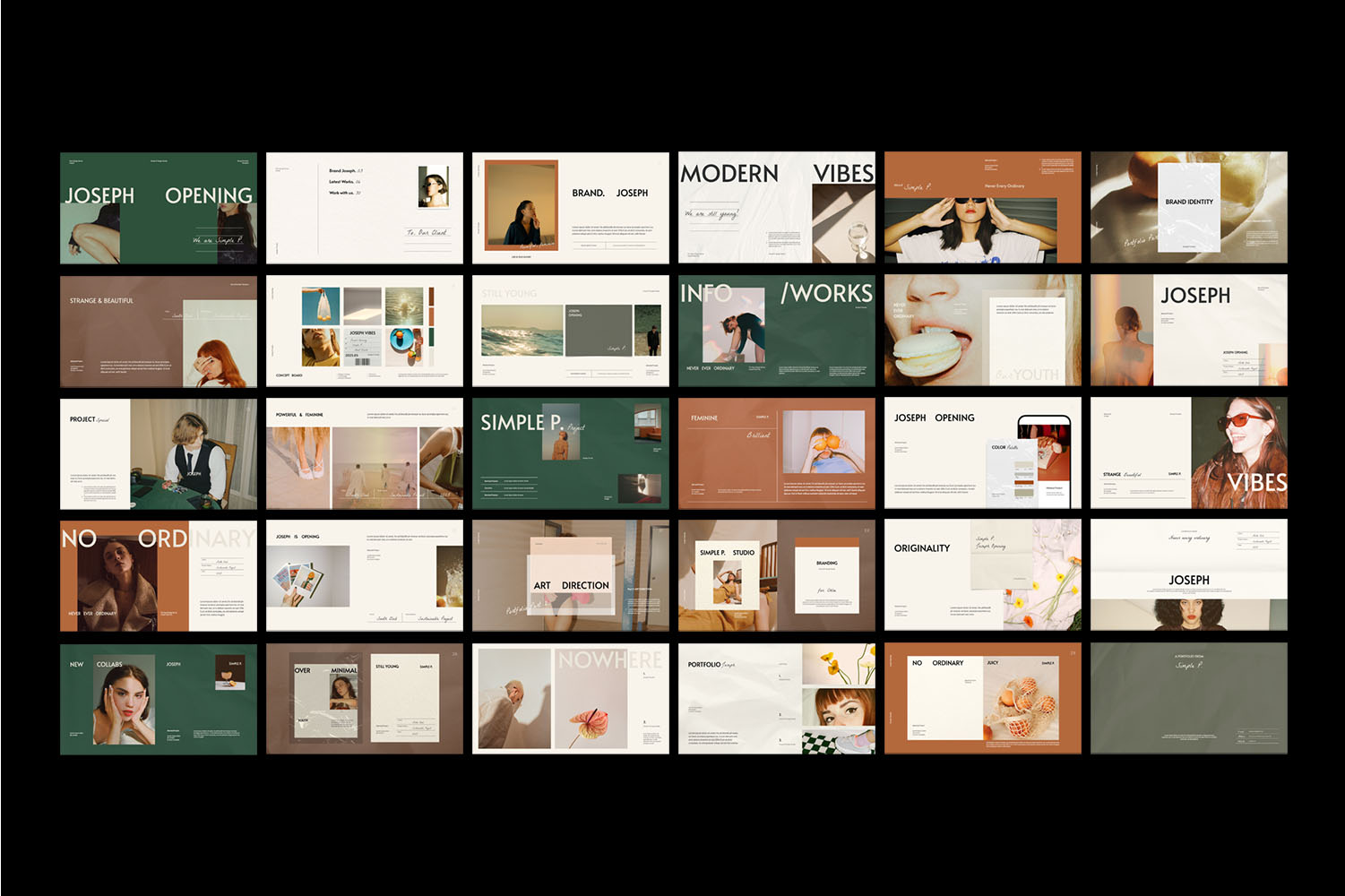

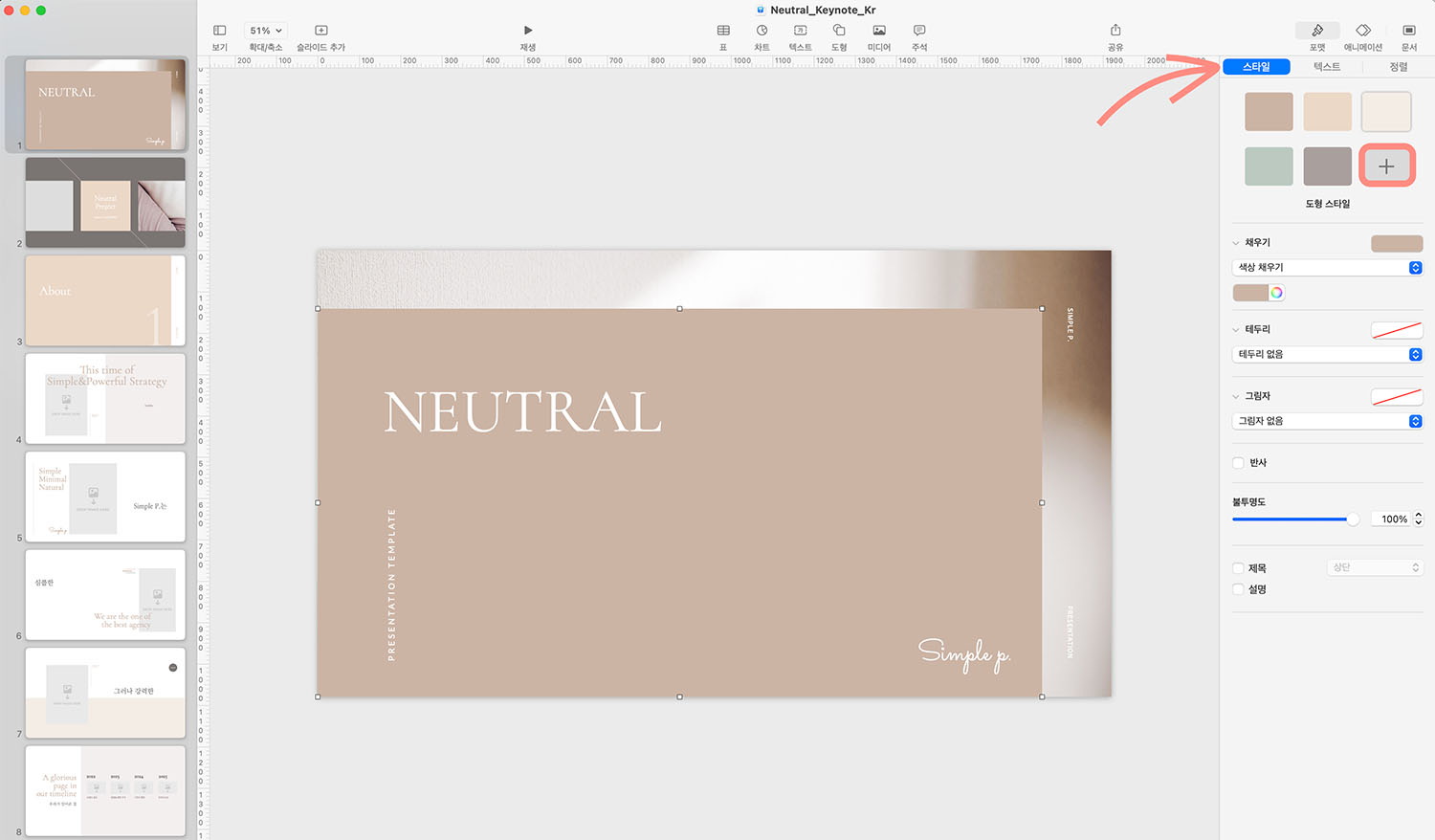
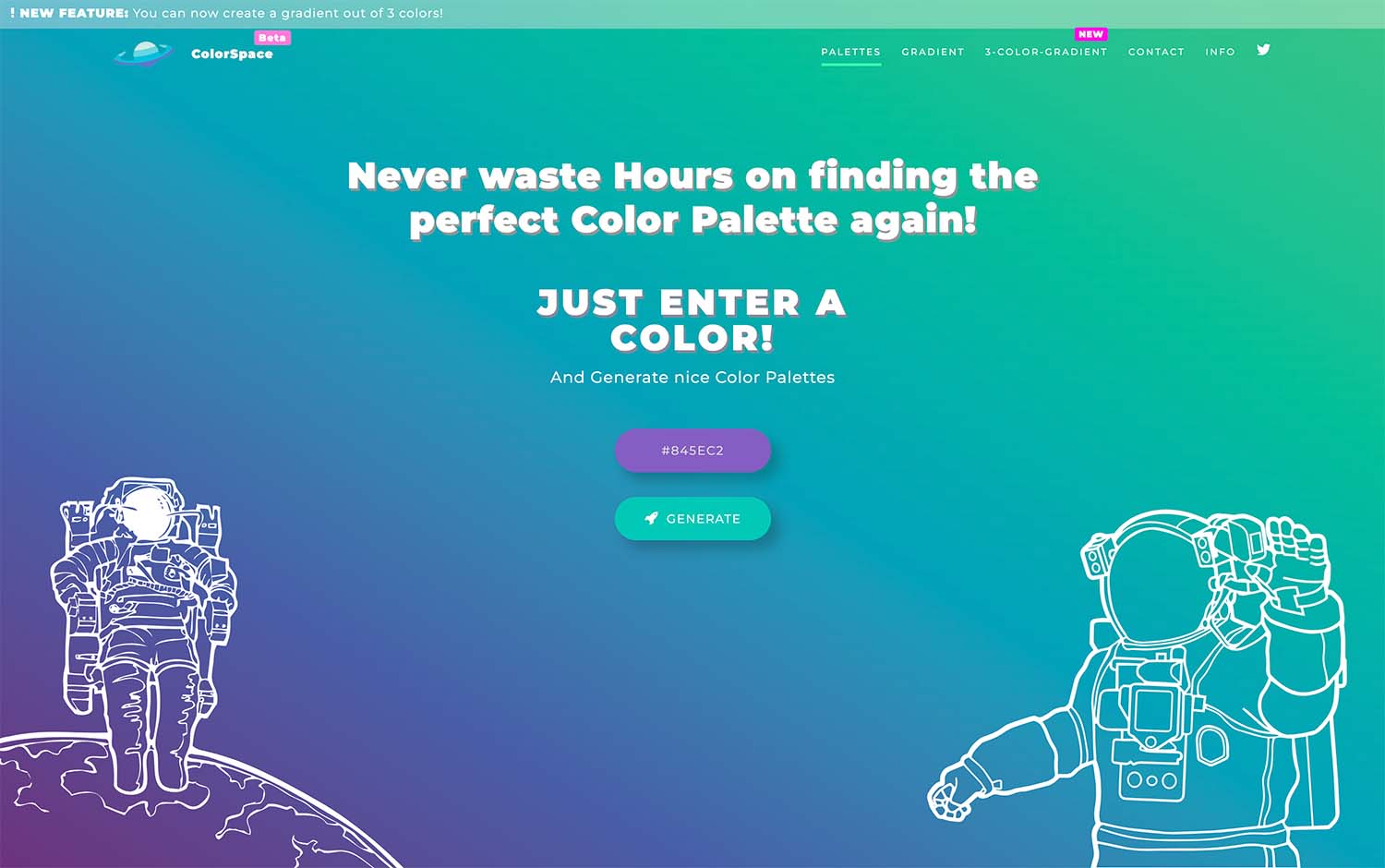
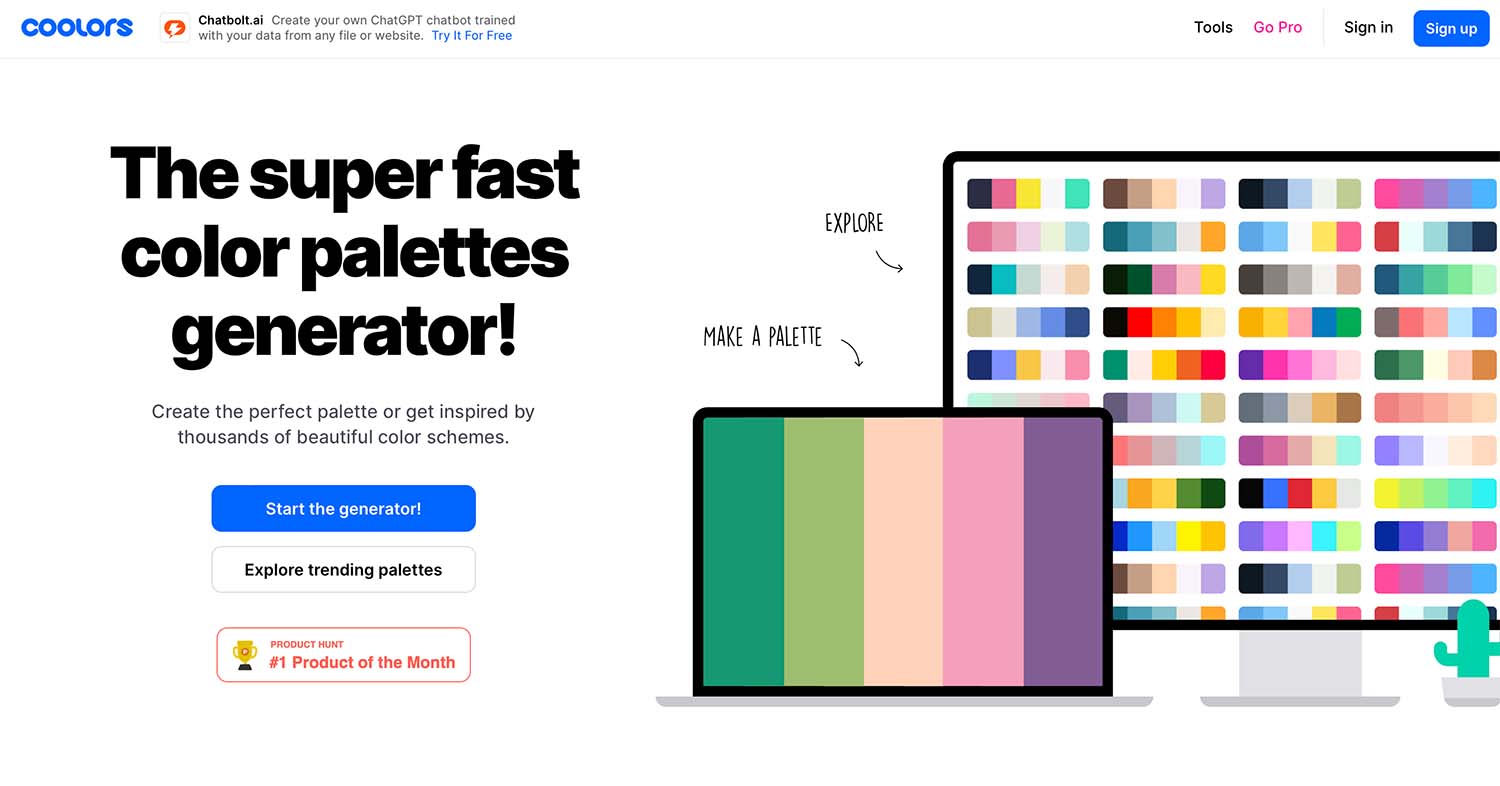
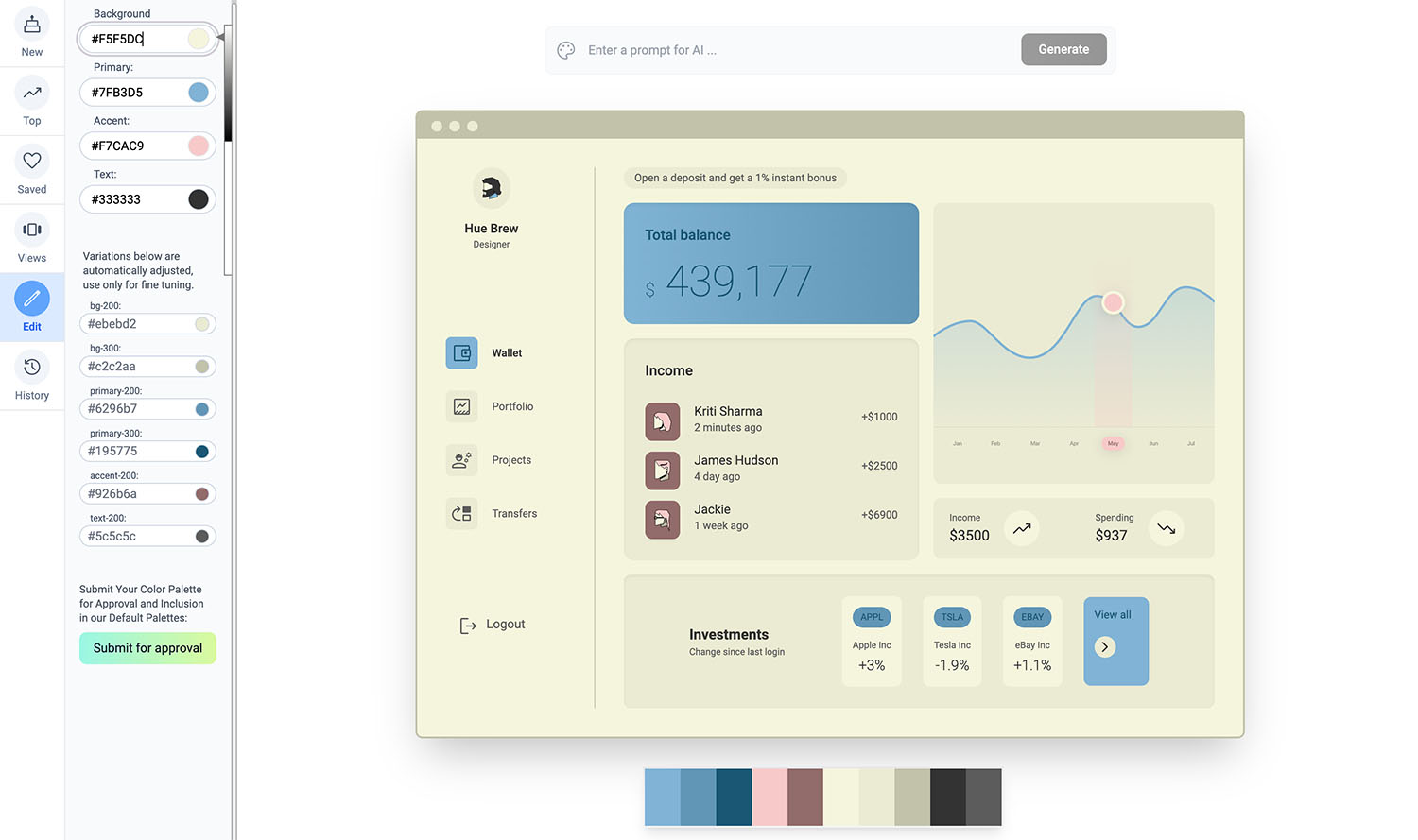




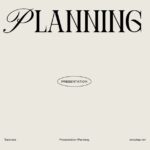


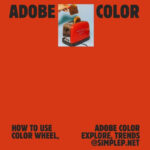
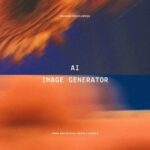
명도 설명에 오류가 있는것 같습니다.
명도가 낮을수록 어둡고 높을수록 밝아지는데, 반대로 기재되어 있어 확인이 필요할것 같네요
안녕하세요. 좋은 지적 감사합니다. 바로 수정하였습니다. 앞으로 더 신경쓰도록 하겠습니다^^